Page 1

Лазерный принтер
Руководство пользователя
Page 2
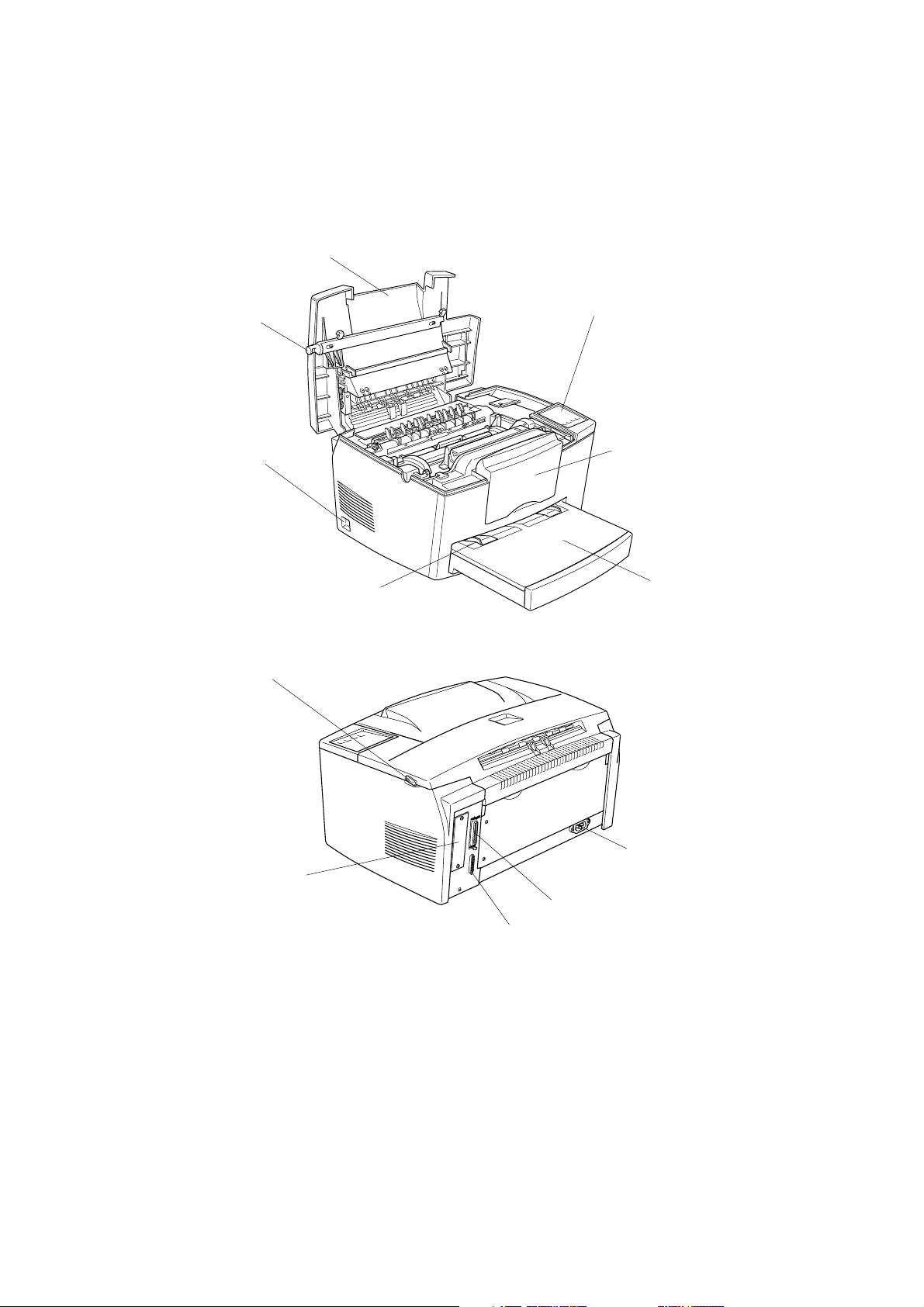
Части принтера
Крышка принтера
Защелка
Выключатель сети
Щель ручной подачи
Переключатель подачи бумаги
Панель управления
Удлинитель
приемного лотка
Лоток для бумаги
Разъем интерфейса Тип В
(дополнительный)
Ввод переменного
тока
Разъем параллельного
интерфейса
Разъем последовательного
интерфейса
Page 3
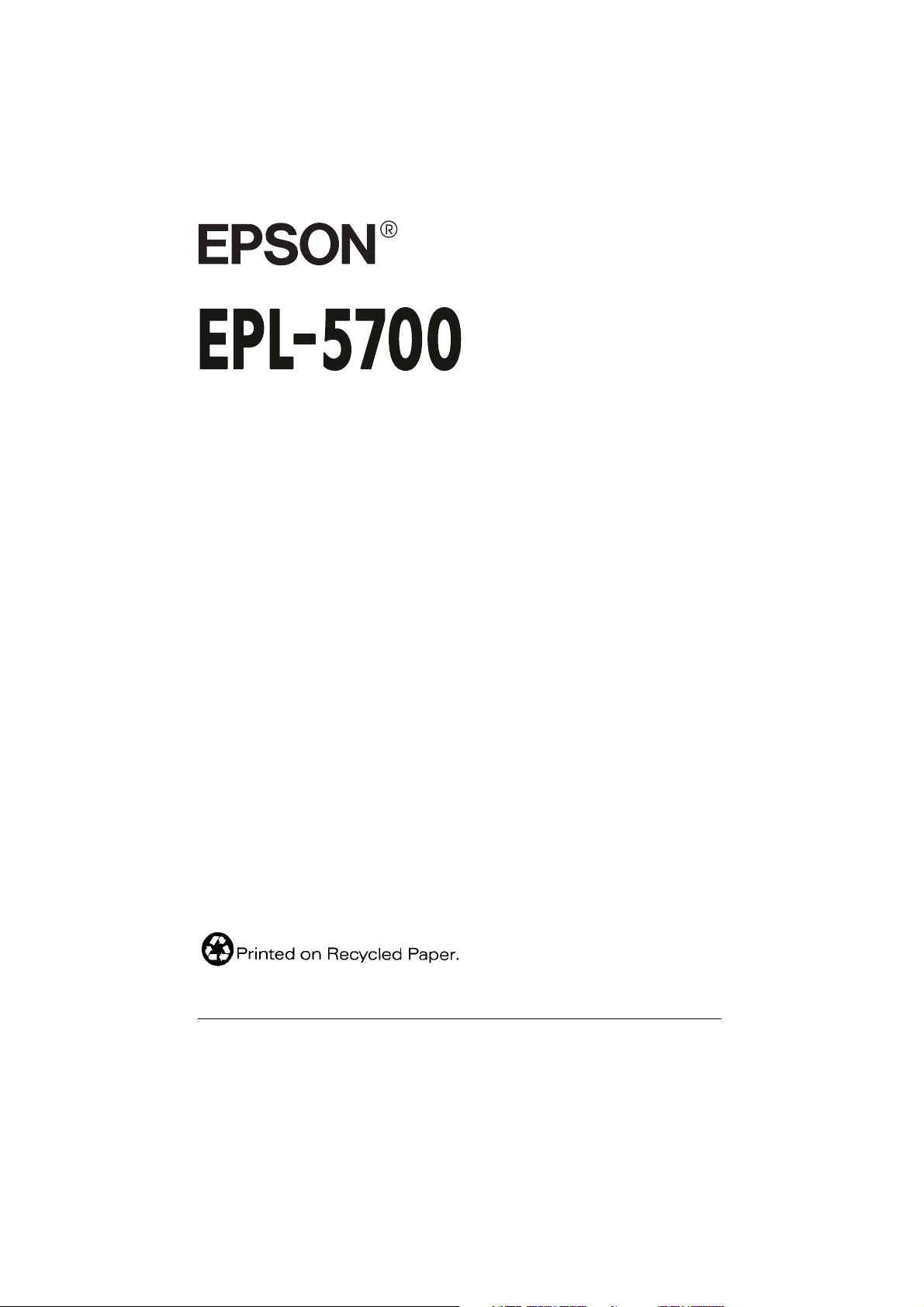
Лазерный принтер
Охраняется авторским правом. Никакая часть данной публикации не может быть
воспроизведена, записана в поисковой системе или перенесена из нее в любой форме или
c помощью любых средств, включая механические, фотокопировальные, записывающие
или иные, без письменного разрешения от фирмы SEIKO EPSON CORPORATION. При
пользовании информацией из данной публикации нарушения авторского права не будет.
Также невозможно причинение каких-либо повреждений в результате использования
информации, содержащейся в данной книге.
Ни фирма SEIKO EPSON CORPORATION, ни ее филиалы не несут ответственности перед
покупателем этого изделия или третьей стороной за повреждения или убытки, которые
несут покупатели или третья сторона в результате несчастного случая, неправильного
пользования изделием, его видоизменения, ремонта или внесения модификаций в его
конструкцию в нарушение инструкций по эксплуатации и техническому обслуживанию от
фирмы SEIKO EPSON CORPORATION.
Фирма SEIKO EPSON CORPORATION не отвечает за неполадки и проблемы,
возникающие в результате использования дополнительных устройств или расходных
материалов, кроме обозначенных фирмой SEIKO EPSON CORPORATION как Original
Epson Products (оригинальные продукты фирмы “Эпсон)” или как Epson Approved Products
(изделия, одобренные фирмой “Эпсон”).
EPSON и EPSON ESC/P - зарегистрированные товарные знаки, а EPSON ESC/P 2 товарный знак фирмы SEIKO EPSON CORPORATION.
Speedo, Fontware, FaceLift, Swiss и Dutch - товарные знаки фирмы Bitstream Inc.
CG Times и CG Omega - зарегистрированные товарные знаки фирмы Miles, Inc.
Univers - зарегистрированный товарный знак фирмы Linotype AG и (или) ее филиалов.
Antique Olive - товарный знак фирмы Fonderie Olive.
Albertus - товарный знак фирмы Monotype Corporation plc.
Coronet - товарный знак фирмы Ludlow Industries (UK) Ltd.
Arial и Times New Roman - зарегистрированные товарные знаки фирмы Monotype
Corporation plc.
Общее уведомление: Другие названия продуктов в данной публикации используются лишь для
идентификации и могут быть товарными знаками их соответствующих владельцев.
EPSON не принимает никаких претензий, затрагивающих эти знаки.
Copyright © 1997 by SEIKO EPSON CORPORATION, Nagano, Japan
Руководство пользователя
Page 4
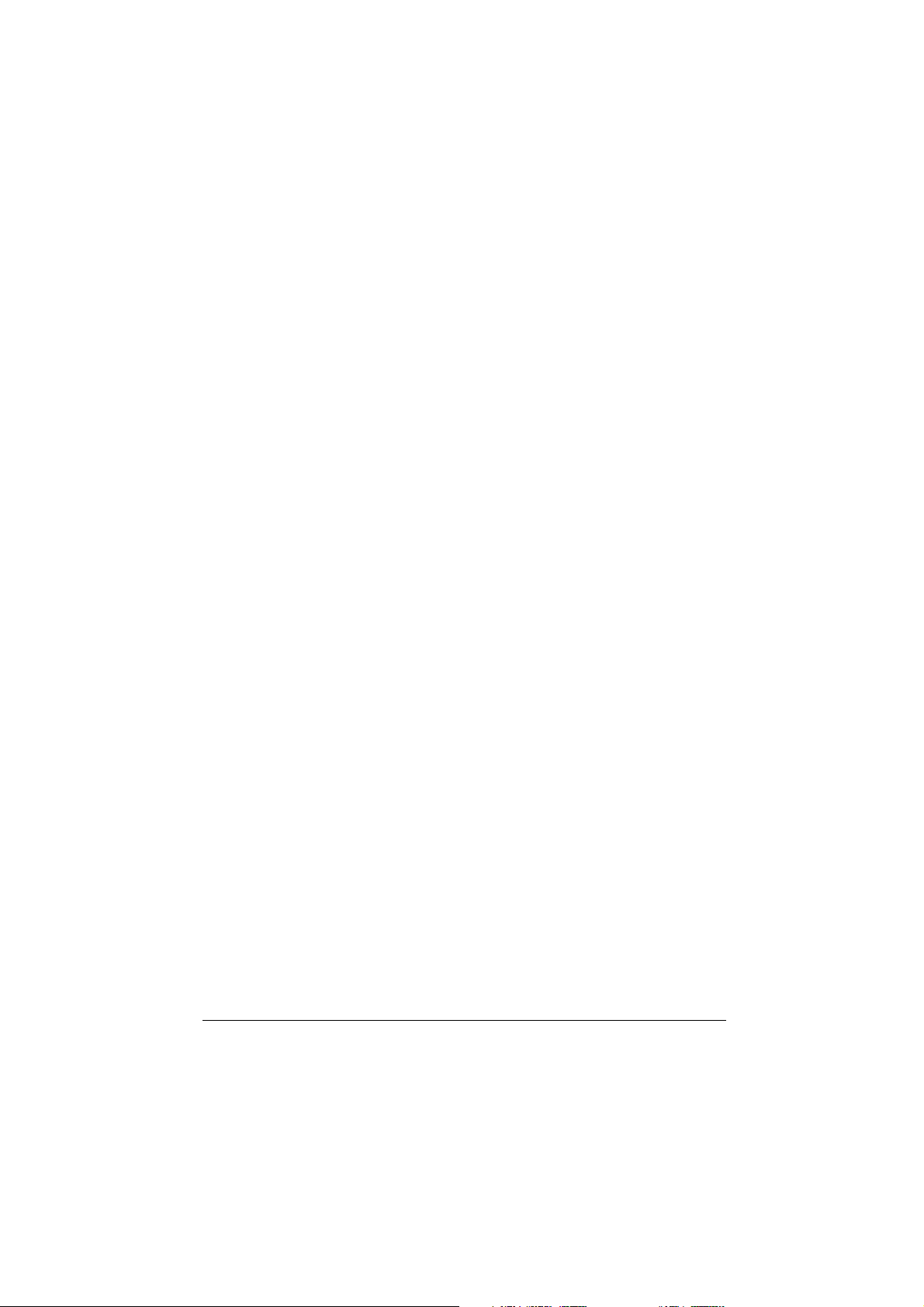
ДЕКЛАРАЦИЯ СООТВЕТСТВИЯ СТАНДАРТАМ
Согласно инструкциям ISO/IEC Guide 22 и EN 45014
Изготовитель: SEIKO EPSON CORPORATION
Адрес: 3-5, Owa 3-chome, Suwa-shi,
Nagano-ken 392 Japan
Представитель: Московское представительство
Адрес: 123610, Москва, Краснопресненская наб., 12,
Центр Международной Торговли,
îôèñ 1807.
Заявляет о том, что изделие:
Наименование изделия: Лазерный принтер
Тип: EPSON Laser Printer EPL-5700
Модель: L270C
Соответствует следующим директивам и нормам:
Directive 89/336/EEC:
EN 55022 Class Â
EN 50082-1
IEC 801-2
IEC 801-3
IEC 801-4
EN 61000-3-2
EN 61000-3-3
Directive 73/23/EEC:
EN 60950
ii
Page 5

Содержание
Подготовка к работе на принтере
Об этом руководстве ................................................................................... 1
О вашем принтере ....................................................................................... 2
Функциональные возможности ...................................................... 3
Дополнительное оборудование ....................................................... 4
Соответствие принципам энергосбережения ENERGY STAR ............... 4
Меры безопасности ..................................................................................... 4
Озонная безопасность ...................................................................... 7
Предосторожности при работе на лазерном принтере ............................ 8
Важные меры предосторожности .............................................................. 11
О дополнительной оснастке и электромонтажных работах .................... 13
Предупреждения, предостережения и примечания ................................. 14
Глава 1 Пользование принтером
Управление принтером ............................................................................... 1-2
Доступ к драйверу принтера ........................................................... 1-2
Утилита Панель дистанционного управления ............................... 1-3
Переключатель интеллектуальной эмуляции (IES) .................................. 1-4
Загрузка бумаги ........................................................................................... 1-4
Закладка бумаги в лоток .................................................................. 1-5
Подача бумаги вручную ................................................................... 1-7
Печать на специальной бумаге ....................................................... 1-8
iii
Page 6
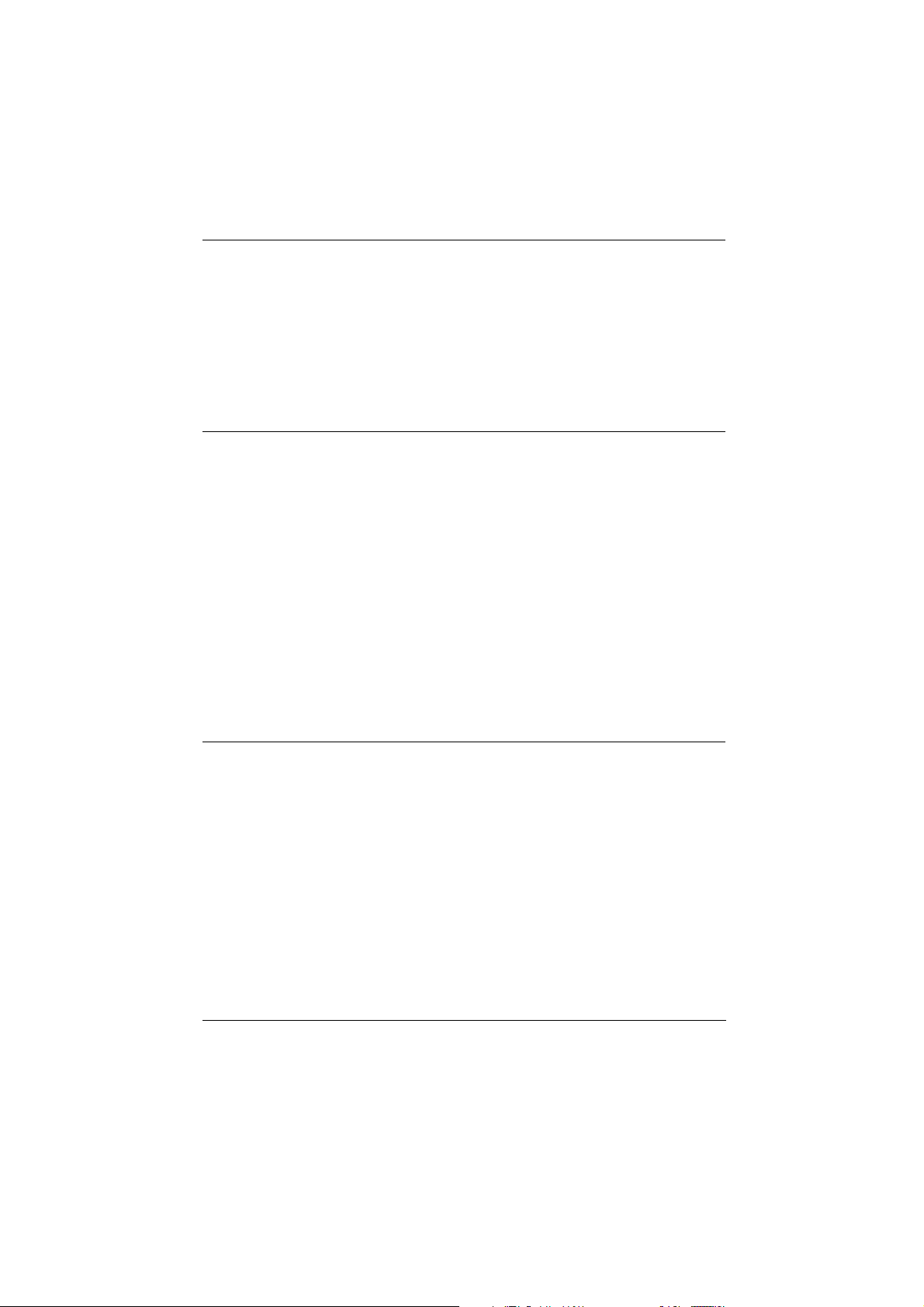
Глава 2 Ознакомление с устройством принтера
Панель управления ..................................................................................... 2-2
Устройство и назначение ................................................................ 2-2
Светодиодные индикаторы.............................................................. 2-3
Кнопки управления ......................................................................... 2-4
Оптимизация качества печати ................................................................... 2-4
Пользование технологией RITech................................................... 2-4
Регулирование плотности печати ................................................... 2-5
Усовершенствованная технология MicroGray ............................... 2-6
Глава 3 Дополнительное оборудование
Дополнительное оборудование принтера.................................................. 3-2
Нижняя кассета на 500 листов ................................................................... 3-3
Установка нижней кассеты для бумаги .......................................... 3-3
Закладка бумаги в нижнюю кассету ............................................... 3-4
Верхнелицевой приемный лоток ............................................................... 3-6
Установка верхнелицевого приемного лотка ................................. 3-6
Пользование верхнелицевым приемным лотком .......................... 3-7
Модуль памяти ............................................................................................ 3-7
Установка модуля памяти ................................................................ 3-8
Удаление модуля памяти ................................................................. 3-12
Модуль ПЗУ................................................................................................. 3-13
Установка модуля ПЗУ .................................................................... 3-13
Удаление модуля ПЗУ ...................................................................... 3-14
Дополнительные интерфейсы .................................................................... 3-14
Установка интерфейсной карты ..................................................... 3-15
Глава 4 Утилита Монитор состояния EPSON
Описание утилиты Монитор состояния EPSON...................................... 4-2
Установка утилиты Монитор состояния ................................................... 4-2
Доступ к утилите Монитор состояния ...................................................... 4-3
Доступ в Windows 95 и Windows NT 4.0 ......................................... 4-3
Доступ в Windows NT 3.51, Windows 3.11 для рабочих групп
è Windows 3.1 .................................................................................... 4-4
iv
Page 7

Доступ к оперативной справке .................................................................. 4-4
Требования к сетевой системе ................................................................... 4-5
Требования к Windows 95 ................................................................ 4-5
Требования к Windows NT 3.51 / NT 4.0 ....................................... 4-5
Требования к Windows 3.11 для рабочих групп ............................. 4-5
Установка принтера в сети ......................................................................... 4-5
Установка в Windows 95................................................................... 4-6
Установка в Windows NT 3.51 ......................................................... 4-7
Установка в Windows NT 4.0 ........................................................... 4-7
Глава 5 Утилита Панель дистанционного управления
Описание утилиты Панель дистанционного управления ........................ 5-2
Когда применять утилиту Панель дистанционного управления.. 5-2
Установка утилиты Панель дистанционного управления ............ 5-3
Доступ к утилите Панель дистанционного управления................ 5-3
Режим LaserJet 4 ............................................................................... 5-4
Режим GL2 ....................................................................................... 5-5
Режим PS .......................................................................................... 5-5
Режим ESCP2 ................................................................................... 5-6
Режим FX .......................................................................................... 5-6
Режим I239X ..................................................................................... 5-7
Опции категории Параметры страницы ................................................... 5-7
Опции категории Параметры шрифта ...................................................... 5-10
Опции категории Настройка принтера ..................................................... 5-12
Категория Другие опции ............................................................................ 5-15
Режим GL2 ....................................................................................... 5-15
Режим PS .......................................................................................... 5-17
Режимы ESCP2, FX и I239X ........................................................... 5-18
Дополнительные опции .............................................................................. 5-21
Выбор порта ...................................................................................... 5-23
Эмуляция .......................................................................................... 5-26
v
Page 8

Глава 6 Устранение неисправностей и обслуживание
Проблемы и их решения ............................................................................ 6-4
Заклинивание бумаги ....................................................................... 6-4
Неполадки в работе .......................................................................... 6-13
Неполадки печати ............................................................................ 6-15
Проблемы качества печати .............................................................. 6-16
Неполадки в памяти ........................................................................ 6-21
Неполадки дополнительного оборудования .................................. 6-21
Сообщения об ошибках .............................................................................. 6-22
Возвращение принтера к исходным установкам ...................................... 6-27
Сброс ................................................................................................. 6-27
Сброс всего ....................................................................................... 6-27
Замена расходных материалов ................................................................... 6-28
Замена тонерного картриджа .......................................................... 6-28
Замена формирователя изображения ............................................. 6-32
Чистка принтера .......................................................................................... 6-34
Чистка внутренних поверхностей принтера .................................. 6-34
Удаление просыпанного тонера ...................................................... 6-35
Чистка корпуса принтера ................................................................ 6-36
Перевозка принтера .................................................................................... 6-37
Дополнение A Технические характеристики
Бумага........................................................................................................... А-2
Технические характеристики .......................................................... А-2
Принтер ....................................................................................................... А-3
Общие данные .................................................................................. А-3
Окружающие условия ...................................................................... А-4
Механические характеристики........................................................ А-4
Электротехнические характеристики ............................................. А-5
Интерфейс ................................................................................................... А-5
Параллельный интерфейс ................................................................ А-5
Пользование режимом ЕСР в Windows 95 ..................................... А-11
Последовательный интерфейс ........................................................ А-12
vi
Page 9
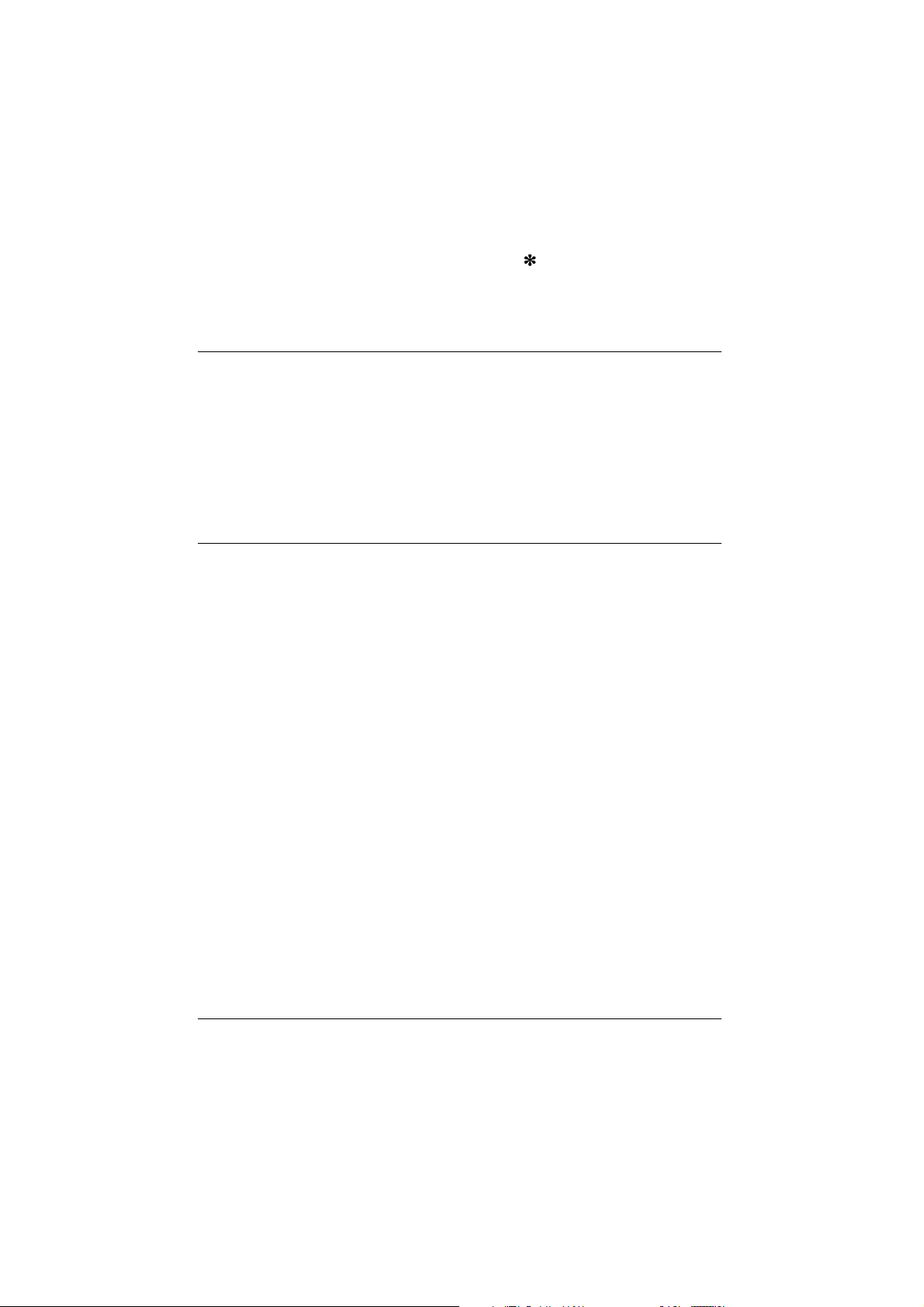
Дополнительные устройства и расходные материалы ............................. А-17
Нижняя кассета на 500 листов ........................................................ А-17
Верхнелицевой приемный лоток (С81286 ) ................................. А-17
Тонерный картридж (S050010) ........................................................ А-18
Блок формирования изображения (S051055) ................................. А-18
Дополнение B Наборы символов
Введение в наборы символов ..................................................................... B-2
Режим эмуляции LJ4 .................................................................................. B-3
Международный набор к наборам символов по ISO .................... B-21
Таблицы символов, доступные в режимах ESC/P 2 или FX ................... В-22
Международные литерные наборы ................................................. В-26
Символы, доступные по команде ESC (^ ...................................... B-27
Наборы символов, доступные в режиме эмуляции I239X ....................... B-27
Наборы символов, доступные в режиме EPSON GL/2 ........................... B-27
Дополнение C Совокупность команд
Команды режима эмуляции LaserJet 4 (LJ4) ............................................ C-3
Команды контекста GL/2 ................................................................ С-7
Команды режимов ESC/P 2 и FX .............................................................. C-9
Режим ESC/P 2 ................................................................................. C-9
Режим FX .......................................................................................... C-12
Команды PJL ............................................................................................... C-15
Команды режима эмуляции I239X ............................................................ C-16
Формат страницы ............................................................................. С-16
Текст .................................................................................................. С-17
Вспомогательные функции ............................................................. С-18
Альтернативный графический режим AGM .................................. C-19
vii
Page 10

Дополнение D Работа со шрифтами
Принтерные и экранные шрифты ............................................................. D-2
Доступные шрифты..................................................................................... D-3
Добавление шрифтов .................................................................................. D-5
Загружаемые шрифты ...................................................................... D-5
Выбор шрифтов ........................................................................................... D-5
Глоссарий
Предметный указатель
viii
Page 11
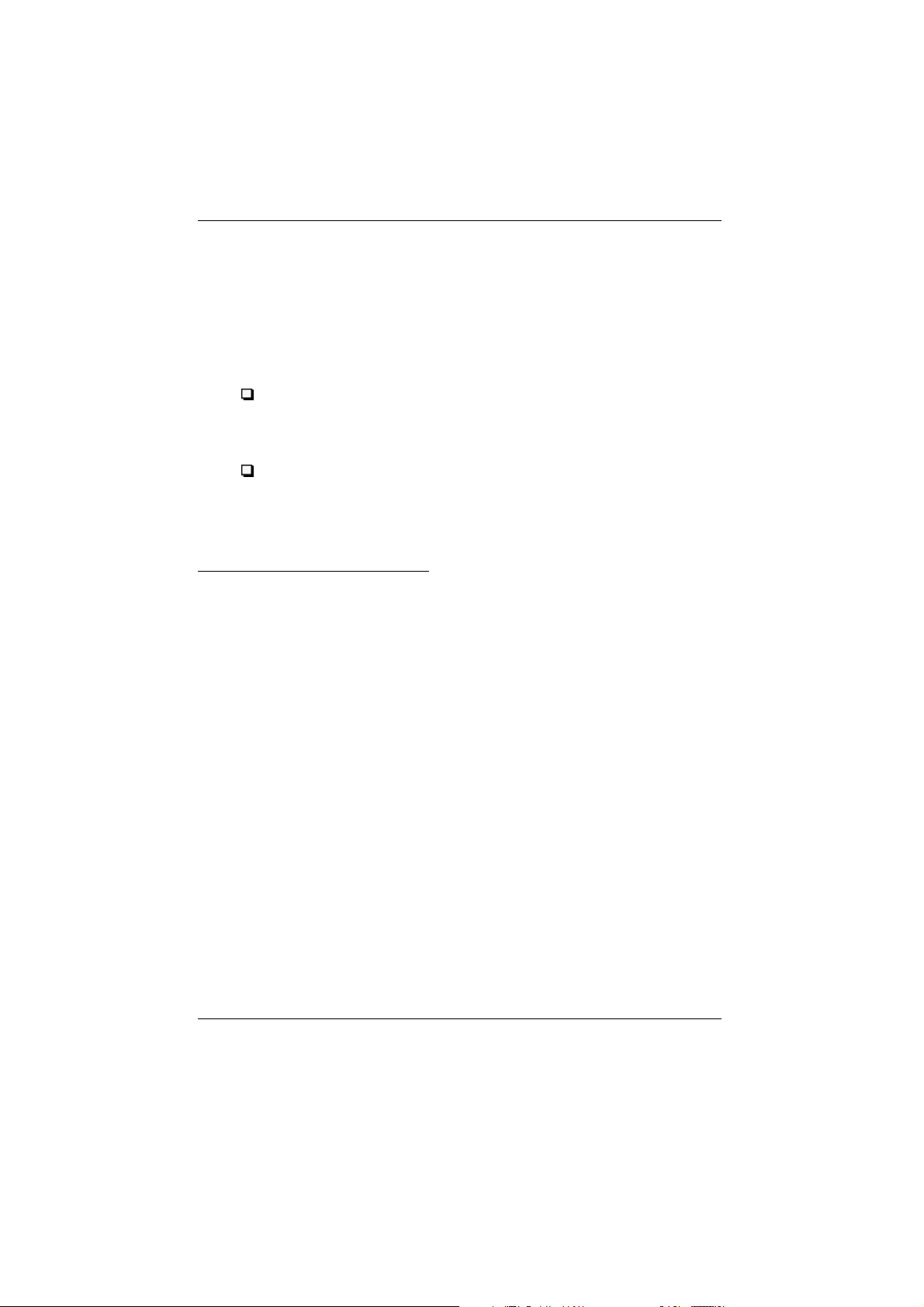
Подготовка к работе на принтере
Принтер EPSON EPL-5700 сочетает высокие скорость печати,
качество печати и надежность с широким спектром функциональных
возможностей.
Перед тем как приступать к работе с вашим лазерным принтером,
выполните следующие указания:
Прочтите информацию об общих мерах безопасности, о
предосторожностях, связанных с работой на лазерном принтере,
и о важнейших правилах безопасности, описанных в этом
разделе.
При наладке и проверке вашего нового принтера в работе
следуйте указаниям приложенного Руководства по установке.
Подробную информацию о своем принтере вы найдете в этом
Руководстве пользователя.
Об этом руководстве
Настоящее Руководство пользователя содержит информацию о том,
как пользоваться и управлять принтером. Сведения об установке и
наладке принтера вы прочтете в Руководстве по установке.
Глава 1 “Пользование принтером” описывает, как управлять
принтером. Она также содержит информацию по загрузке бумаги и
настройке принтера на тип и размер той бумаги, которую вы
загрузили в принтер.
Глава 2 “Ознакомление с устройством принтера” поясняет, как
пользоваться панелью управления принтера и как настраивать
принтер на печать материала.
Глава 3 “Дополнительное оборудование” содержит подробные
пошаговые инструкции по установке дополнительных устройств,
которые вы можете приобрести за дополнительную плату для
оснащения своего принтера.
Глава 4 “Утилита Монитор состояния EPSON” описывает правила
инсталляции утилиты Монитор состояния (EPSON Status Monitor) на
вашем компьютере.
Подготовка к работе на принтере 1
Page 12

Глава 5 “Утилита Панель дистанционного управления” описывает
принтерные установки и параметры, которые можно изменять с
помощью утилиты Панель дистанционного управления (Remote
Control Panel Utility). Читайте эту главу, если вы не можете изменять
их из вашего программного обеспечения.
Глава 6 “Устранение неисправностей и обслуживание” подсказывает,
как следует поступать при появлении ошибки у принтера и
рекомендует, как обслуживать ваш принтер технически.
Дополнение А “Технические характеристики” содержит технические
данные принтера.
Дополнение B “Наборы символов” приводит наборы знаков и
символов по каждому режиму эмуляции наряду с таблицами
символов для каждого набора.
Дополнение C “Совокупность команд” перечисляет команды,
которые можно применять для управления принтером во время
печати. Это дополнение рассчитано только на опытных
пользователей.
Дополнение D “Работа со шрифтами” содержит процедуры
добавления шрифтов.
О вашем принтере
Ваш принтер представляет собой новейшую разработку среди
высококачественных лазерных принтеров EPSON. Он эмулирует
принтер Hewlett-Packard®LaserJet 4‚ (LJ4), что дает вам возможность
печатать документы с использованием разнообразных программ,
которые поддерживают принтеры HP LaserJet.
Разрешающая способность принтера 600 dpi (точек на дюйм)
повышается с помощью технологии улучшения разрешения
Resolution Improvement Technology (RITech), разработанной фирмой
EPSON. Эта технология сглаживает зубчатые кромки по краям
диагональных линий как в тексте, так и в графике, что придает
вашему документу опрятный вид профессионального качества.
Подготовка к работе на принтере 2
Page 13

Принтер легко устанавливать и им легко пользоваться. Вы просто
ставите его на рабочее место, подключаете к компьютеру и
инсталлируете драйвер принтера, как описано в приложенном
Руководстве по установке.
Принтер поддерживает режим ЕСР в Windows 95. Режим ЕСР
используется для высокоскоростной передачи данных и для
организации двусторонней связи с вашим компьютером.
Функциональные возможности
Принтер обладает полным спектром функциональных возможностей,
которые упрощают его эксплуатацию и обеспечивают стабильную
высококачественную печать. Ниже перечислены основные из этих
технических возможностей.
Высококачественная печать
Ваш принтер обеспечивает печать с разрешением 600 dpi со
скоростью до 8 страниц в минуту. Вы с достоинством оцените
профессиональное качество печати на вашем принтере и быстроту
обработки получаемой информации.
Широкий выбор шрифтов
Принтер поставляется с набором из 14 масштабируемых шрифтов
различных гарнитур в формате TrueType
масштабируемого шрифта и одного неизменяемого растрового
шрифта, доступных в режиме эмуляции LJ4, чтобы вы могли
создавать документы профессионального качества.
®
, 31 LaserJet-совместимого
Экономный расход тонера
Чтобы уменьшить расход тонера при печатании документов, вы
можете печатать черновики в режиме Toner Save Mode (Экономный
расход тонера).
Подготовка к работе на принтере 3
Page 14

Дополнительное оборудование
Принтер поставляется со встроенными двунаправленным
параллельным интерфейсом, последовательным интерфейсом и
буфером памяти емкостью 4 Мбайт, который можно расширить до 36
Мбайт. Вы можете также установить дополнительный, Типа В,
интерфейс Ethernet, последовательный, коаксиальный или
твинаксиальный интерфейс. Нижняя кассета вместимостью 500
листов (500 Sheet Lower Paper Cassette, номер по каталогу С81287
автоматически подает до 500 листов формата А4 в принтер без
перезагрузки. Верхнелицевой приемный лоток (Face Up Tray, номер
по каталогу С81286
носителях, как этикетки и прозрачные пленки, которые требуют
прямой проводки бумаги без оборачивания листа
) рекомендуется применять при печати на таких
Соответствие принципам
энергосбережения ENERGY STAR
Как член международной организации ENERGY STAR фирма
EPSON установила, что данное изделие соответствует принципам
энергосбережения по программе ENERGY STAR.
Международная программа International ENERGY STAR Program
нацелена на добровольную разработку энергосберегающих
компьютеров, принтеров и других периферийных аппаратов.
)
Меры безопасности
Лазерная безопасность
Данный принтер аттестован Министерством здравоохранения и
социального обеспечения США по Классу 1 на лазерную аппаратуру
в соответствии с действующими нормами на допустимое
радиоактивное излучение согласно федеральному закону США о
контроле над радиацией в интересах здравоохранения и
безопасности, принятому в 1968 г. Это означает, что принтер не
выделяет опасного лазерного излучения.
Поскольку лазерное излучение полностью остается внутри защитных
коробок и наружных корпусов, луч лазера не может выйти из
принтера во время любой операции, выполняемой пользователем.
Подготовка к работе на принтере 4
Page 15

Принтер EPL-5700 - это постранично-печатающее устройство, в
котором использован полупроводниковый лазер.
Опасность лазерного поражения отсутствует при условии
эксплуатации принтера в соответствии с инструкциями,
изложенными в прилагаемых руководствах.
Предупреждение:
w
Максимальная мощность излучения лазерного диода 5,0 ½ 10
Длина волны 780 ± 20 нм.
Узел лазерного диода Класса IIIb испускает невидимый лазерный
луч. Печатающая головка в сборе НЕ ПОДЛЕЖИТ РЕМОНТУ И
ОБСЛУЖИВАНИЮ НА МЕСТЕ ЭКСПЛУАТАЦИИ ПРИНТЕРА.
Поэтому запрещается вскрывать ее при любых обстоятельствах.
Пользование органами управления и выполнение регулировок или
других действий, не предписанных настоящим руководством,
может привести к опасному радиационному облучению.
Правила CDRH
Центр по контролю за оборудованием и радиационной
безопасностью (CDRH) при Управлении по контролю за продуктами
питания и лекарствами (США) утвердил 2 августа 1976 г. правила
сертификации лазерной аппаратуры. Их соблюдение обязательно для
товаров, продаваемых в Соединенных Штатах. Ниже показана
этикетка, которая наклеивается на принтер и подтверждает
соответствие правилам CDRH.
-4
Âò.
Подготовка к работе на принтере 5
Page 16
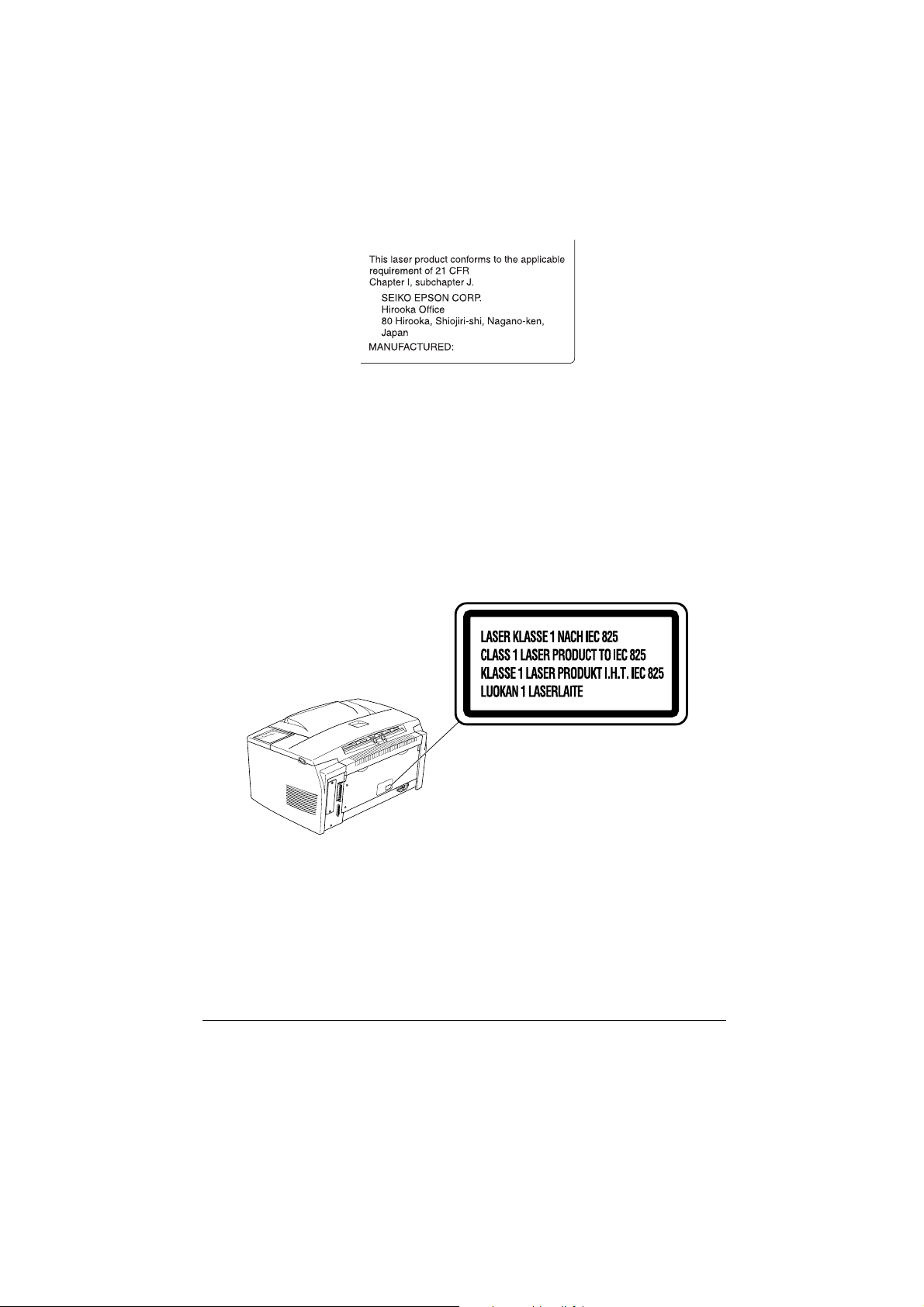
Этикетки, предупреждающие об опасности
лазерного облучения
Предупреждение:
w
Согласно техническим условиям IEC 825 ваш принтер относится к
Классу 1 лазерных аппаратов. Подтверждающая это этикетка,
показанная ниже, наклеивается на принтеры по требованию страныимпортера.
Пользование органами управления и выполнение регулировок или
других действий, не предписанных настоящим руководством,
может привести к опасному радиационному облучению.
Подготовка к работе на принтере 6
Page 17
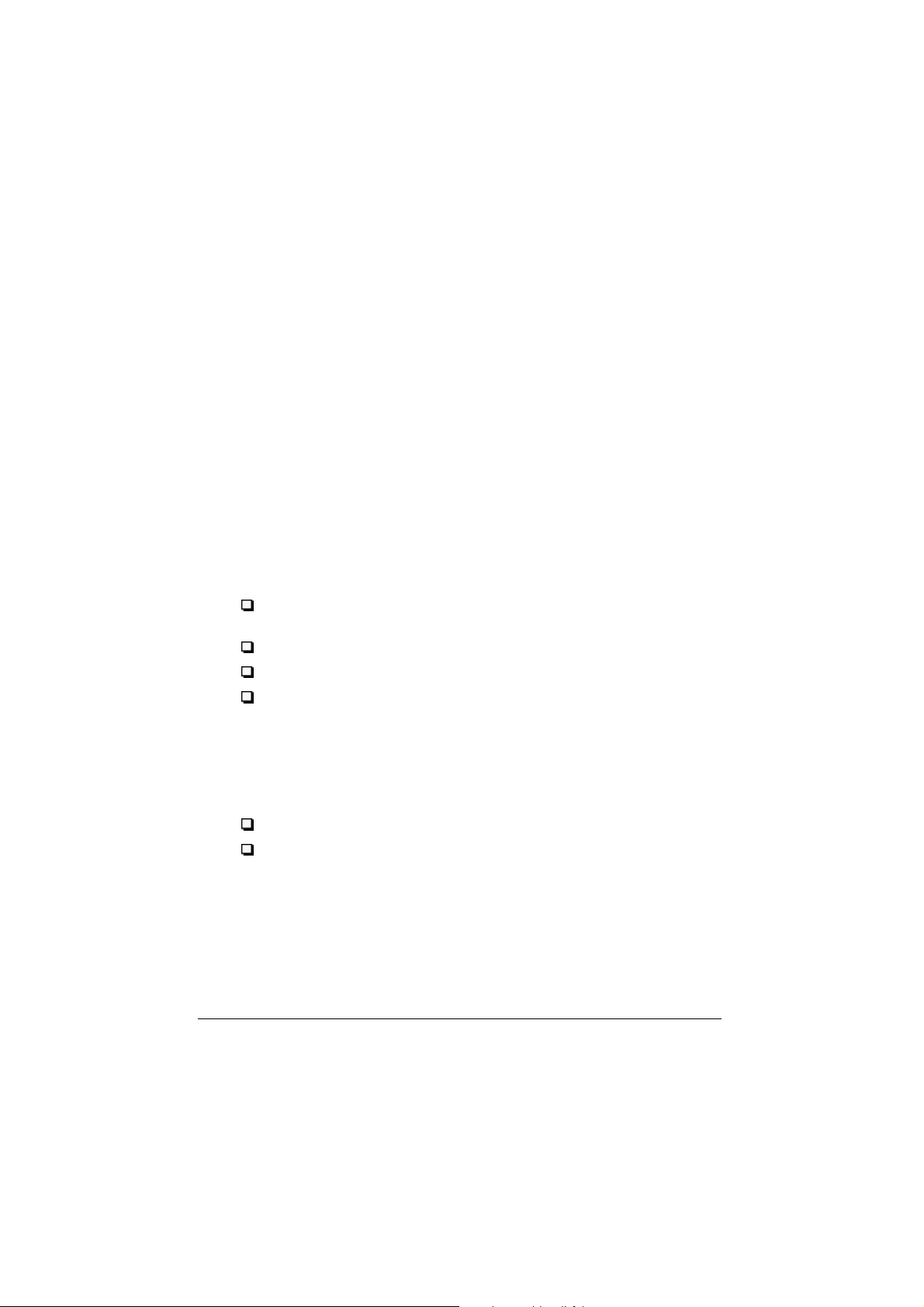
Озонная безопасность
Выбросы озона
Газ озон выделяется лазерными принтерами как побочный продукт
процесса печати. Озон вырабатывается только, когда принтер
печатает.
Допустимые нормы воздействия озона
Рекомендуемый предел озонового воздействия равен 0,1 чнм (частей
на миллион). Это весовая концентрация за период работы восемь (8)
часов.
Принтер EPL-5700 выделяет <0,01 чнм за 8 ч непрерывной печати в
закрытом помещении объемом примерно 1000 куб. футов (8' ½ 10' ½ 12')
(2,4 ½ 3,0 ½ 3,7 ì = 28,3 ì
Снижение риска озонового отравления
Чтобы свести к минимуму опасность поражения организма озоном,
необходимо избегать следующих условий:
Устанавливать много лазерных принтеров в закрытом
помещении (см. нормы, указанные выше)
Работать при очень низкой влажности воздуха
Плохая вентиляция помещения
Работать длительное время непрерывно при любом из
перечисленных выше условий
3
).
Расположение принтера
Принтер следует располагать так, чтобы выходящие из него газы и
теплота:
Не направлялись в лицо оператору
По возможности отводились прямо из помещения
Подготовка к работе на принтере 7
Page 18
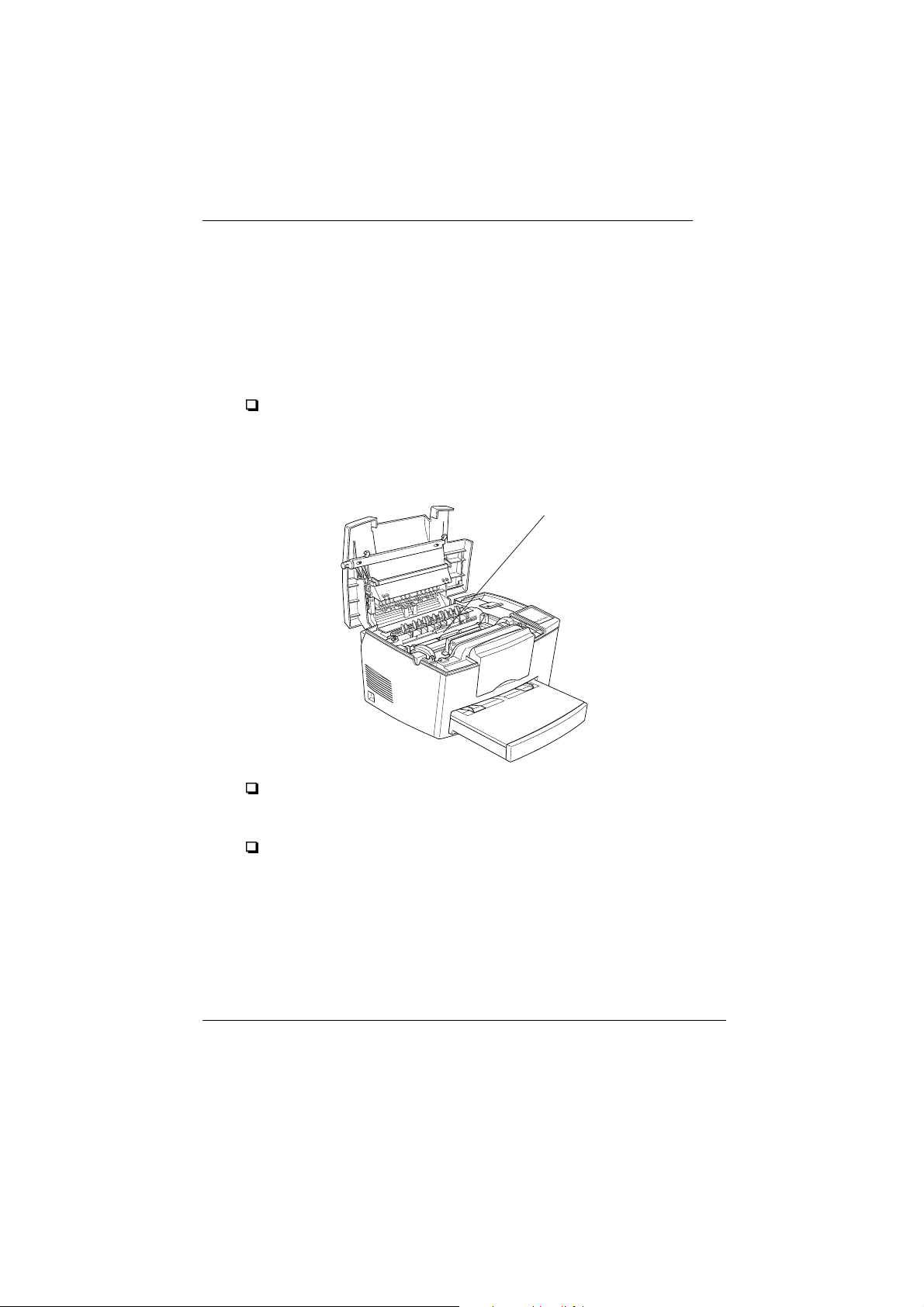
Предосторожности при работе на лазерном
принтере
В настоящем принтере применена лазерная технология печати.
Необходимо соблюдать следующие меры предосторожности при
открывании крышки принтера. Для безопасной и эффективной
эксплуатации принтера мы рекомендуем внимательно исполнять все
перечисленные ниже требования даже в том случае, если вы умело
обращаетесь с принтерами других типов:
Не прикасайтесь к узлу термического закрепления тонера термозакрепителю с надписью CAUTION Hot Surface Avoid
Contact (Осторожно! Горячая поверхность! Не прикасаться).
Термозакрепитель сильно нагревается во время работы принтера.
ОСТОРОЖНО!
Горячая поверхность!
Не прикасаться!
Не прикасайтесь к другим деталям, расположенным внутри
принтера, если только этого не требуется по инструкции
настоящего руководства.
Никогда не вдавливайте с силой детали принтера при посадке их
на место. Хотя принтер и имеет прочную конструкцию, грубое
обращение может вызвать поломку его деталей.
Подготовка к работе на принтере 8
Page 19
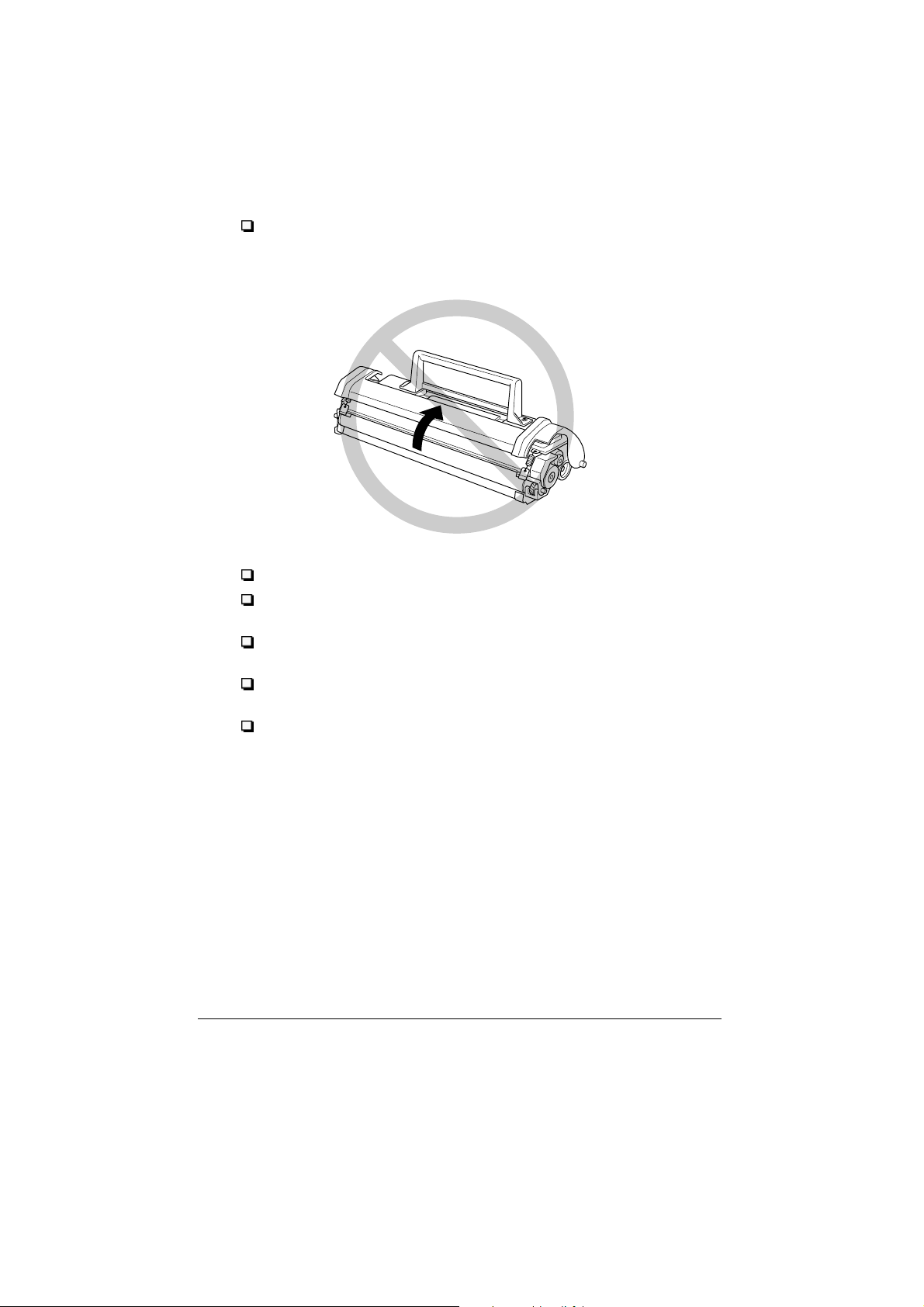
При извлечении тонерного картриджа никогда не касайтесь
поверхности проявляющего валика под крышкой; в противном
случае качество печати может ухудшиться.
Не переворачивайте картридж и не ставьте его на торцы.
При замене картриджа всегда кладите его на чистую и ровную
поверхность.
Не пытайтесь переделывать или разбирать картридж. Его нельзя
повторно наполнять тонером.
Не трогайте тонер руками. Защищайте глаза от попадания в них
тонера.
Выдержите картридж, занесенный в теплое помещение, не менее
часа, прежде чем устанавливать его на принтер.
Подготовка к работе на принтере 9
Page 20
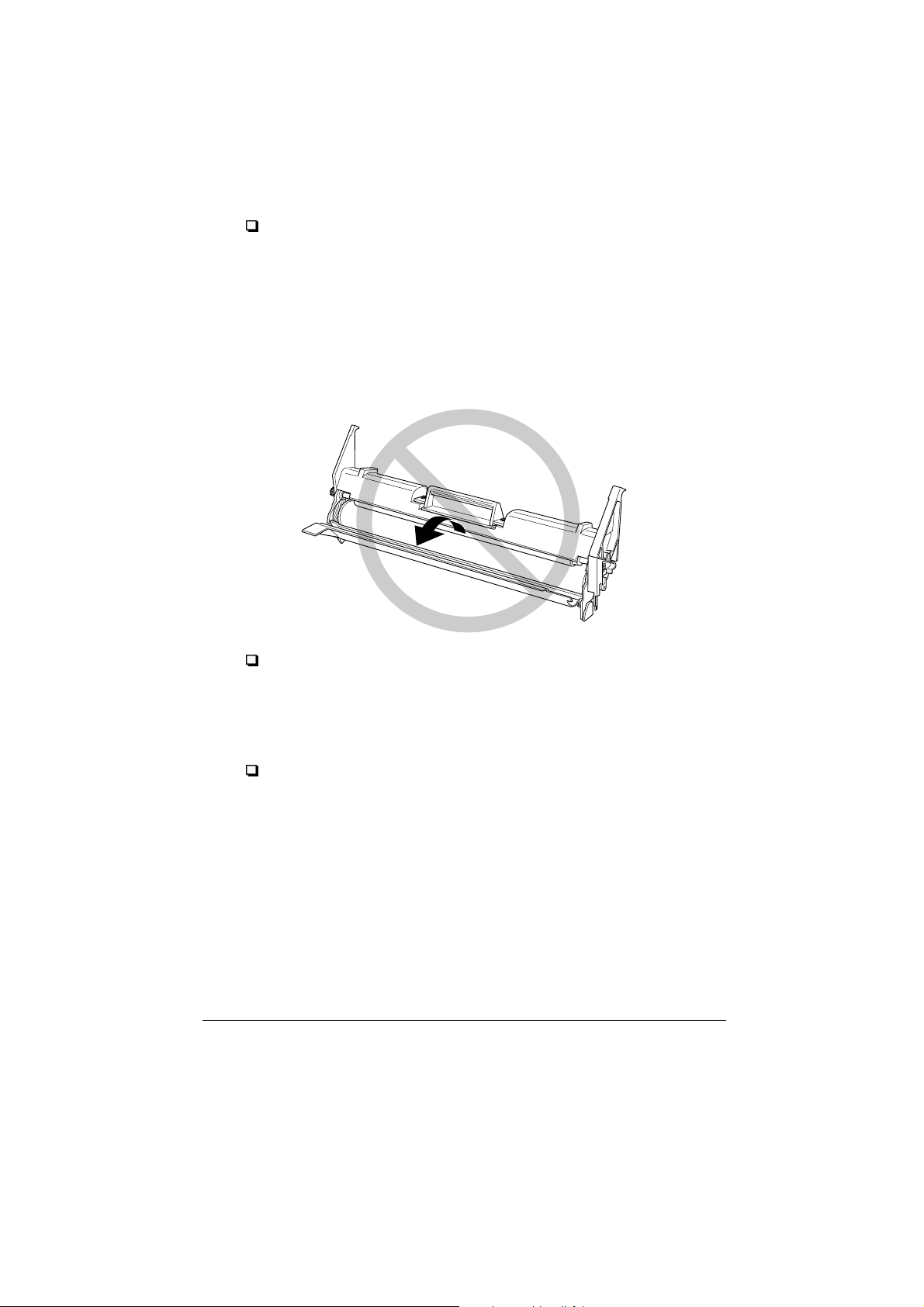
Вынутый из упаковки блок формирования изображения не
подвергайте воздействию комнатного света дольше, чем это
необходимо для операции установки. Внутри блока находится
светочувствительный барабан. Этот зеленый цилиндр можно
видеть через щели блока. Передержка барабана на свету может
повредить его и вызвать появление затемненных или, наоборот,
светлых участков на отпечатанной странице. Она также
сокращает срок службы барабана. Если вам приходится держать
блок не установленным на принтер длительное время, закройте
его светонепроницаемой тканью.
Не поцарапайте поверхность светочувствительного барабана.
Вынутый из принтера блок формирования изображения всегда
кладите на чистую и ровную поверхностью. Не трогайте барабан
руками, так как жировые пятна от ваших пальцев могут
повредить его поверхность и впоследствии ухудшить качество
печати на бумаге.
Чтобы получать высокое качество печати, храните блок
формирования изображения в местах, защищенных от прямых
солнечных лучей, пыли, воздуха, содержащего соли или
вызывающие коррозию газы (например, аммиак). Избегайте
также мест с высокой температурой и влажностью воздуха или
мест с резкими переменами в температуре и влажности воздуха.
Храните расходные материалы в местах, не доступных для детей.
Подготовка к работе на принтере 10
Page 21
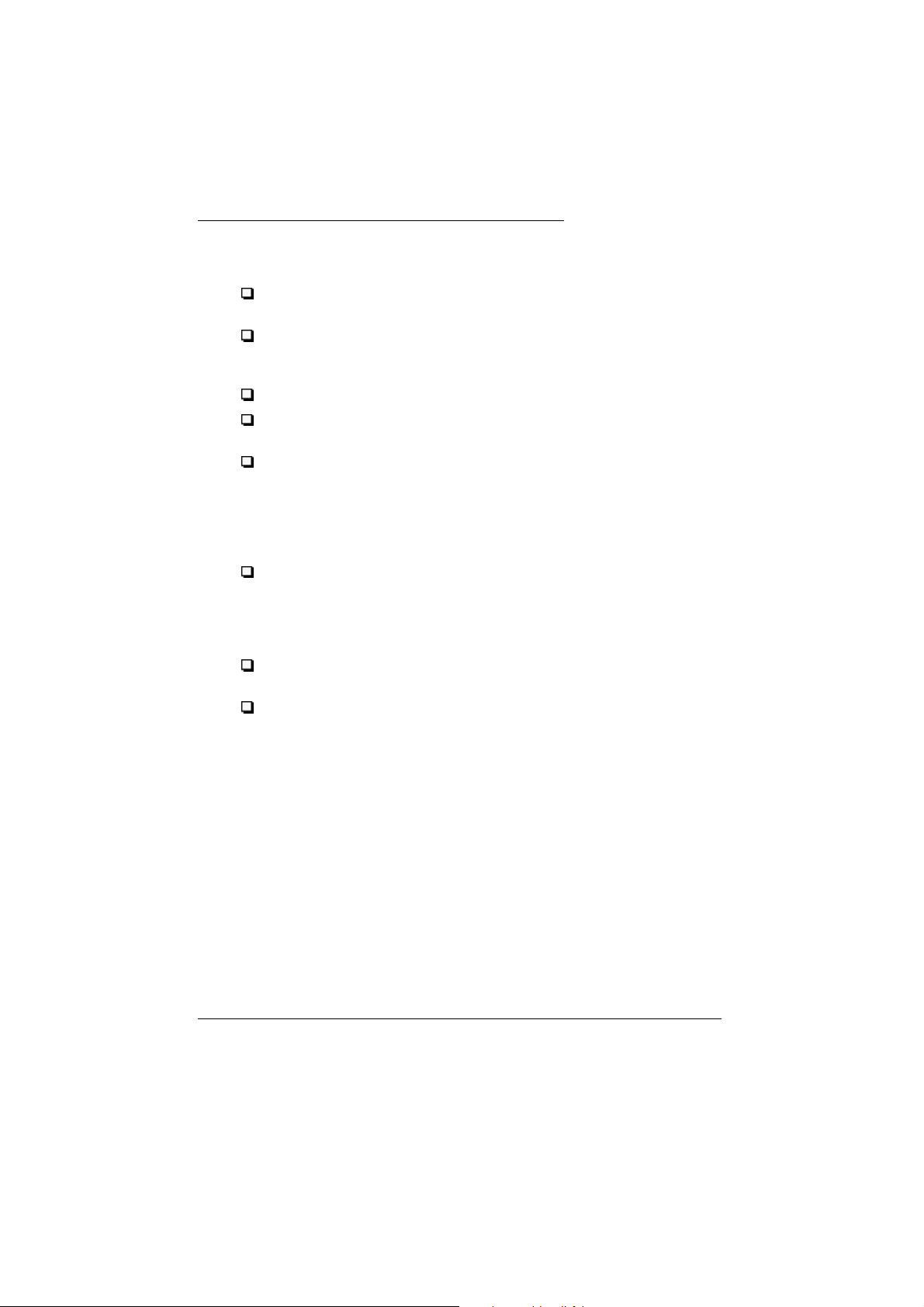
Важные меры предосторожности
Прочтите все эти указания перед началом пользования принтером.
Выполняйте все предостережения и инструкции, указанные на
принтере.
Перед чисткой принтера вынимайте вилку сетевого шнура из
розетки. Пользуйтесь влажной салфеткой для протирки принтера
и не применяйте жидких или аэрозольных очистителей.
Не устанавливайте принтер возле воды.
Не ставьте принтер на неустойчивую тележку, подставку или
стол.
Щели и отверстия в корпусе принтера, его задней и нижней
стенках предназначены для вентиляции. Не закрывайте их. Не
ставьте принтер на кровать, диван, ковер или другие мягкие
предметы. Также не устанавливайте принтер внутри ниш и
шкафов, если не будет предусмотрена надлежащая
принудительная вентиляция.
Для электропитания используйте сеть с параметрами,
указанными на табличке принтера. Если вам неизвестны
параметры тока вашей электросети, обратитесь к своему
поставщику (дилеру) или в местное отделение
электроснабжения.
Если вилка сетевого шнура принтера не входит в гнезда розетки,
обратитесь к электрику для замены вашей устаревшей розетки.
Располагайте принтер так, чтобы на его сетевой шнур не
наступали.
Подготовка к работе на принтере 11
Page 22

При использовании удлинителя следите за тем, чтобы общая
нагрузка от подключенных к нему приборов не превышала
предельно допустимую. Также проверьте, чтобы суммарный ток
всех нагрузок, включенных в одну розетку вместе с принтером,
не превышал 15 А.
Ничего не засовывайте внутрь принтера через щели. В
противном случае можно коснуться деталей под током высокого
напряжения, получить электрошок, вызвать замыкание
электрических цепей или пожар.
Не обливайте принтер никакими жидкостями.
Кроме оговоренных в настоящем руководстве пользователя
случаев, не пытайтесь самостоятельно ремонтировать свой
принтер. Открывая или снимая крышки с надписями “Do Not
Remove” (Не открывать!), вы подвергаете себя опасности
поражения током высокого напряжения или другому риску.
Поручайте техническое обслуживание этих мест
квалифицированному персоналу.
Вынимайте вилку сетевого шнура из розетки и вызывайте
квалифицированного мастера по техническому обслуживанию
принтеров в следующих случаях:
À. При повреждении сетевого шнура или его вилки.
Б. При попадании жидкости внутрь принтера.
В. Если принтер попал под дождь или был облит водой.
Г. В случае неисправной работы принтера, хотя все указания
Руководства пользователя были соблюдены. Выполняйте
только оговоренные в руководстве регулировки, так как
настройка других органов управления может повредить
принтер и потребовать большого объема работ
квалифицированным специалистом по восстановлению
нормальной работы принтера.
Д. Если принтер падал или поврежден его корпус.
Е. При снижении скорости или качества печати до уровня,
требующего технического обслуживания.
Подготовка к работе на принтере 12
Page 23

О дополнительной оснастке
и электромонтажных работах
Ограничения по применению дополнительной
оснастки
Фирма SEIKO EPSON CORPORATION юридически не ответственна
перед покупателем этого изделия или третьей стороной за
повреждения и убытки, которые несут покупатели или третья сторона
в результате применения дополнительного оборудования или
расходных материалов, кроме обозначенных фирмой SEIKO EPSON
CORPORATION как Original EPSON Products (оригинальная
продукция фирмы “Эпсон”) или EPSON Approved Products
(продукция, сертифицированная фирмой “Эпсон”).
Правила выполнения электромонтажных работ
Предупреждение: Настоящий аппарат должен быть заземлен. Его
напряжение электропитания указано в табличке электрических
параметров на корпусе принтера. Напряжение сети обязательно
должно соответствовать номинальному напряжению аппарата.
Важно: Провода сетевого шнура, прикрепленного к принтеру, имеют
маркированную изоляцию следующих цветов:
Желто-зеленый—Земля
Синий— Нейтраль
Коричневый— Под напряжением
При необходимости подсоединить вилку к сетевому шнуру:
Так как маркировка изоляции проводов у сетевого шнура может не
соответствовать цветной маркировке контактных клемм внутри
вилки, выполните следующие указания:
Желто-зеленый провод следует подключать внутри вилки к
клемме с буквой E (Earth - Земля) или с символом заземления
(G).
Синий провод подсоедините к клемме с буквой N (Neutral Нейтраль).
Коричневый провод подсоедините к клемме с буквой L (Live Под напряжением).
Подготовка к работе на принтере 13
Page 24
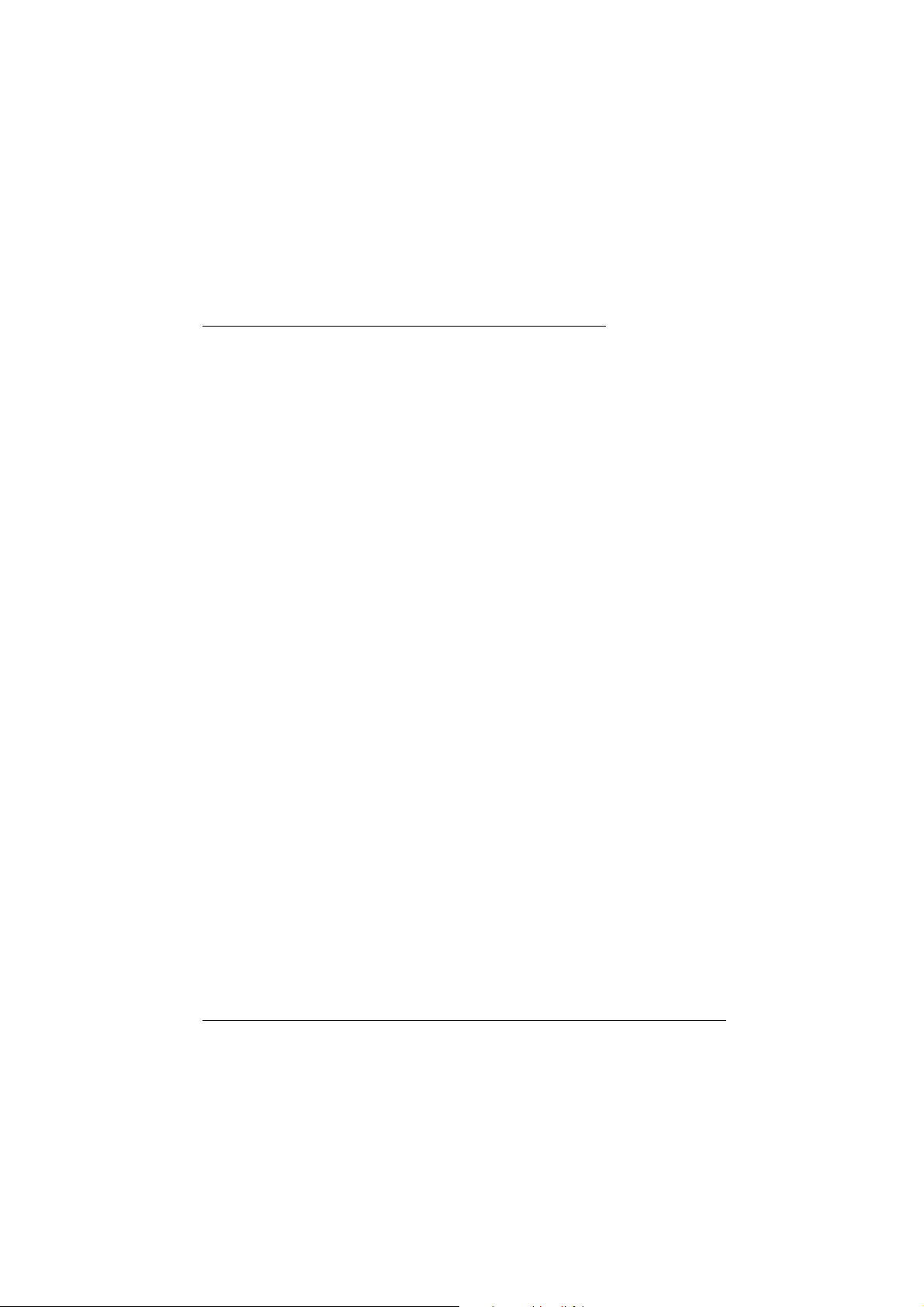
При повреждении вилки замените сетевой шнур целиком или
обратитесь за технической помощью к аттестованному электрику.
Перегоревшие плавкие предохранители заменяйте плавкими
вставками соответствующего размера и номинала по току.
Предупреждения, предостережения
и примечания
Предупреждениям необходимо внимательно следовать, чтобы
w
c
Примечания содержат важную информацию и полезные советы,
необходимые для работы на вашем принтере.
избежать травм и болезней.
Предостережения помогут вам предотвратить поломки
принтера.
Подготовка к работе на принтере 14
Page 25
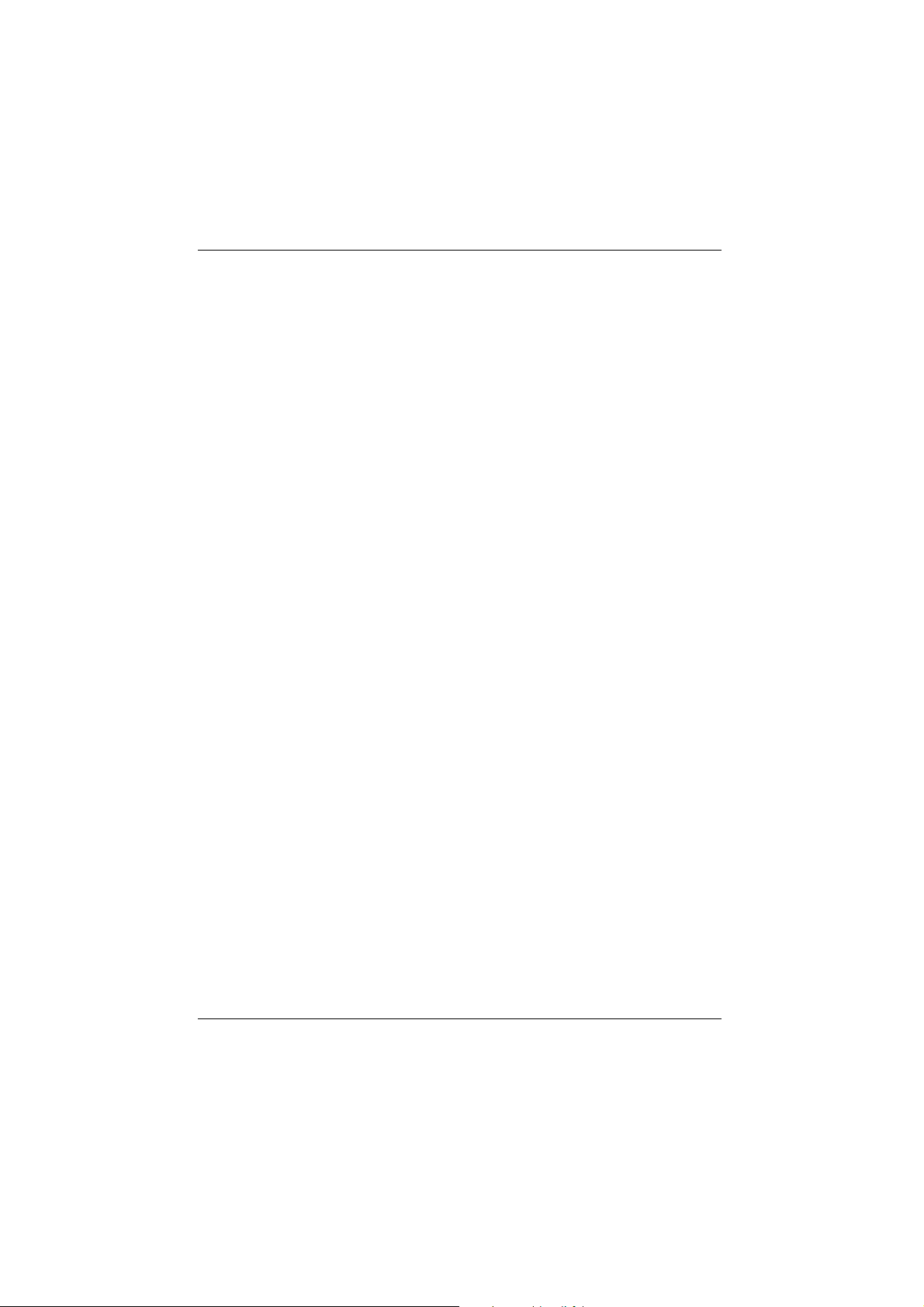
Глава 1
Пользование принтером
Управление принтером ............................................................................... 1-2
Доступ к драйверу принтера ........................................................... 1-2
Утилита Панель дистанционного управления ............................... 1-3
Переключатель интеллектуальной эмуляции (IES) .................................. 1-4
Загрузка бумаги ........................................................................................... 1-4
Закладка бумаги в лоток .................................................................. 1-5
Подача бумаги вручную ................................................................... 1-7
Печать на специальной бумаге ....................................................... 1-8
Пользование принтером 1-1
Page 26

Управление принтером
Существует два пути к управлению принтером и изменению его
установок:
Через драйвер принтера (для пользователей Windows)
С помощью утилиты Панель дистанционного управления
(Remote Control Panel) (для пользователей DOS)
Обычно вы пользуетесь драйвером принтера для управления своим
принтером. Драйвер принтера позволяет вам легко устанавливать
большинство обычных параметров печати, в том числе источник
подачи бумаги, размер бумаги и ориентацию. Как входить в меню
драйвера, см. ниже.
Некоторые прикладные программы не позволяют управлять
параметрами принтера через драйвер принтера. В этих случаях вы
можете воспользоваться утилитой Панель дистанционного
управления, чтобы отрегулировать установки параметров принтера.
Как пользоваться этой утилитой, см. гл. 5.
Доступ к драйверу принтера
Вы можете входить в драйвер принтера непосредственно из
большинства Windows-приложений или через операционную систему
Windows, как будет пояснено ниже. Установки драйвера принтера,
заданные через Windows-приложения, будут подавлять установки,
выполненные, когда вы получили доступ к драйверу принтера через
операционную систему компьютера. Поэтому в большинстве случаев
вы должны входить в драйвер через приложение, если хотите
добиться желаемых результатов.
Для доступа к драйверу через вашу прикладную программу
задайте команду Print (Печать) или Page Setup (Параметры
страницы) в меню File (Файл). Вам также необходимо нажать
кнопку Setup (Установить), Options (Параметры), Properties
(Свойства) или набрать сочетание из этих кнопок
Для доступа к драйверу в среде Windows 3.1 или Windows 3.11
дважды щелкните мышью по значку Control Panel (Панель
управления) в программной группе Main (Главная), затем
дважды щелкните по значку Printers (Принтеры). Укажите на
ваш принтер Epson EPL-5700 в списке Installed Printers
(Выбранные принтеры) и нажмите кнопку Setup (Установить).
Пользование принтером 1-2
Page 27

Для доступа к драйверу из Windows NT 3.51 дважды щелкните по
значку Control Panel (Панель управления) в программной группе
Main (Главная), затем дважды щелкните по значку Printers
(Принтеры). Дважды щелкните по значку вашего принтера и
выберите пункт Properties (Свойства) в меню Printers
(Принтеры). Убедитесь в том, что ваш принтер выбран, и
нажмите кнопку Setup (Установить).
Для доступа к драйверу через Windows 95 и Windows NT 4.0
нажмите кнопку Start (Пуск), укажите на Settings (Настройка) и
щелкните мышью по позиции Printers (Принтеры). Затем правой
клавишей мыши щелкните по значку Epson EPL-5700 и нажмите
кнопку Properties (Свойства) (в Windows 95) или Document
Defaults (Документы по умолчанию) (в Windows NT 4.0).
Утилита Панель дистанционного управления
Примечание:
Перед тем как пользоваться утилитой Панель дистанционного
управления, обязательно прочтите файл README, записанный на
компакт-диске Remote Control Panel CD-ROM. Данный файл содержит
важную информацию по этой утилите.
Утилита Панель дистанционного управления, включенная в состав
программного обеспечения вашего принтера, дает вам возможность
регулировать установки ряда параметров принтера.
Обычно вам не нужно пользоваться утилитой Панель
дистанционного управления, чтобы изменить принтерные установки.
Большинство прикладных программ позволяют вам входить в
драйвер принтера, в котором вы можете изменять параметры,
влияющие на конечный печатный выход. Кроме того, любые
установки, заданные вами из вашего программного обеспечения,
подавляют установки, выполненные из утилиты Панель
дистанционного управления.
Однако, если вы не в состоянии изменить принтерные установки
через вашу прикладную программу или когда вы работаете в DOS,
утилита Панель дистанционного управления позволит вам:
задавать размер бумаги, закладываемой в лоток
изменять оптическую плотность печати или установки RITech
изменять режим эмуляции
Пользование принтером 1-3
Page 28
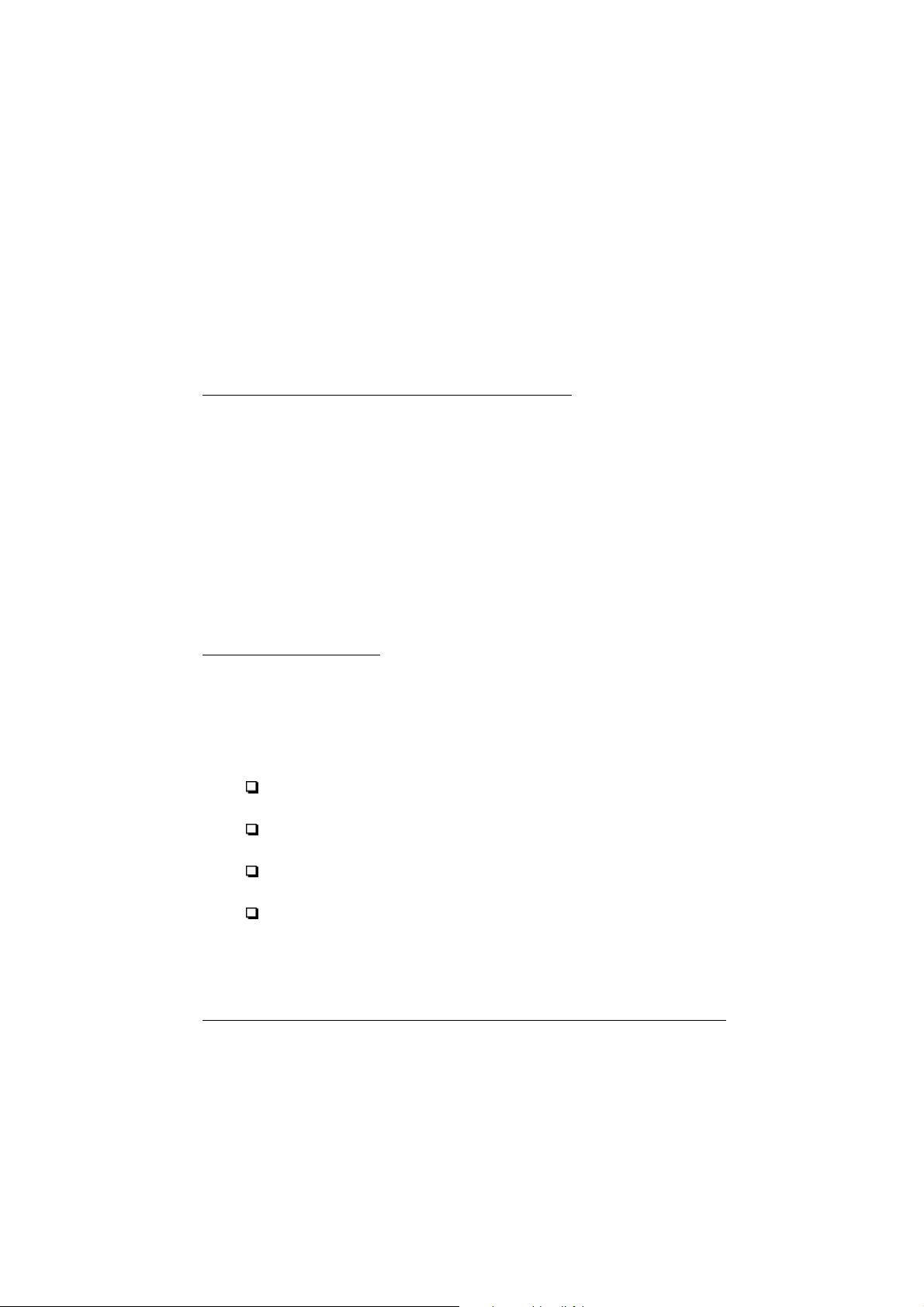
Примечание:
Когда принтером пользуются несколько операторов, его установки
могут изменить другие пользователи. Даже если окно Remote Control
Panel) (Панель дистанционного управления) и показывает вам
желаемую установку, всегда нажимайте кнопку Send (Послать),
чтобы активизировать ваши установки.
Дополнительную информацию об утилите Панель дистанционного
управления вы найдете в гл. 5.
Переключатель интеллектуальной
эмуляции (IES)
Функция переключения интеллектуальной эмуляции (IES) в
принтере автоматически переключает режимы эмуляции в
зависимости от данных, получаемых от компьютера. Доступными
являются режимы эмуляции HP LaserJet 4, EPSON GL/2, ESCP2, FX
и I239X. Режим PS становится доступным после установки
дополнительных устройств.
Для активизации функции переключения интеллектуальной
эмуляции выберите пункт Auto в меню Emulation (Эмуляция) с
помощью утилиты Панель дистанционного управления.
Загрузка бумаги
Принтер может загружаться бумагой из любого из трех источников:
из стандартного многоцелевого лотка, вручную или из
дополнительной нижней кассеты.
Обратите внимание на следующие моменты:
Бумага должна быть высокого качества, достаточно гладкая и
иметь плотность от 60 до 90 г/м
Бумага очень чувствительна к влажности воздуха. Храните
бумагу в сухом помещении.
Можно печатать и на цветной бумаге, однако использование
бумаги с покрытием не допускается.
Можно также печатать на фирменных бланках при условии, что
бумага и нанесенная на нее типографская краска допускают
применение на лазерных принтерах.
2
.
Пользование принтером 1-4
Page 29

Закладка бумаги в лоток
Вы можете закладывать в стандартный загрузочный лоток до 150
листов простой бумаги. Для закладки бумаги выполните следующие
указания:
1. Снимите крышку с лотка.
2. Распушите стопку бумаги, затем выровняйте ее кромки,
постукивая ребрами стопки о твердую плоскую поверхность.
Отрегулируйте положение направляющих на размер
используемой бумаги. Заложите стопку в лоток печатной
поверхностью бумаги вверх, подавая ее вперед до отказа.
Пользование принтером 1-5
Page 30
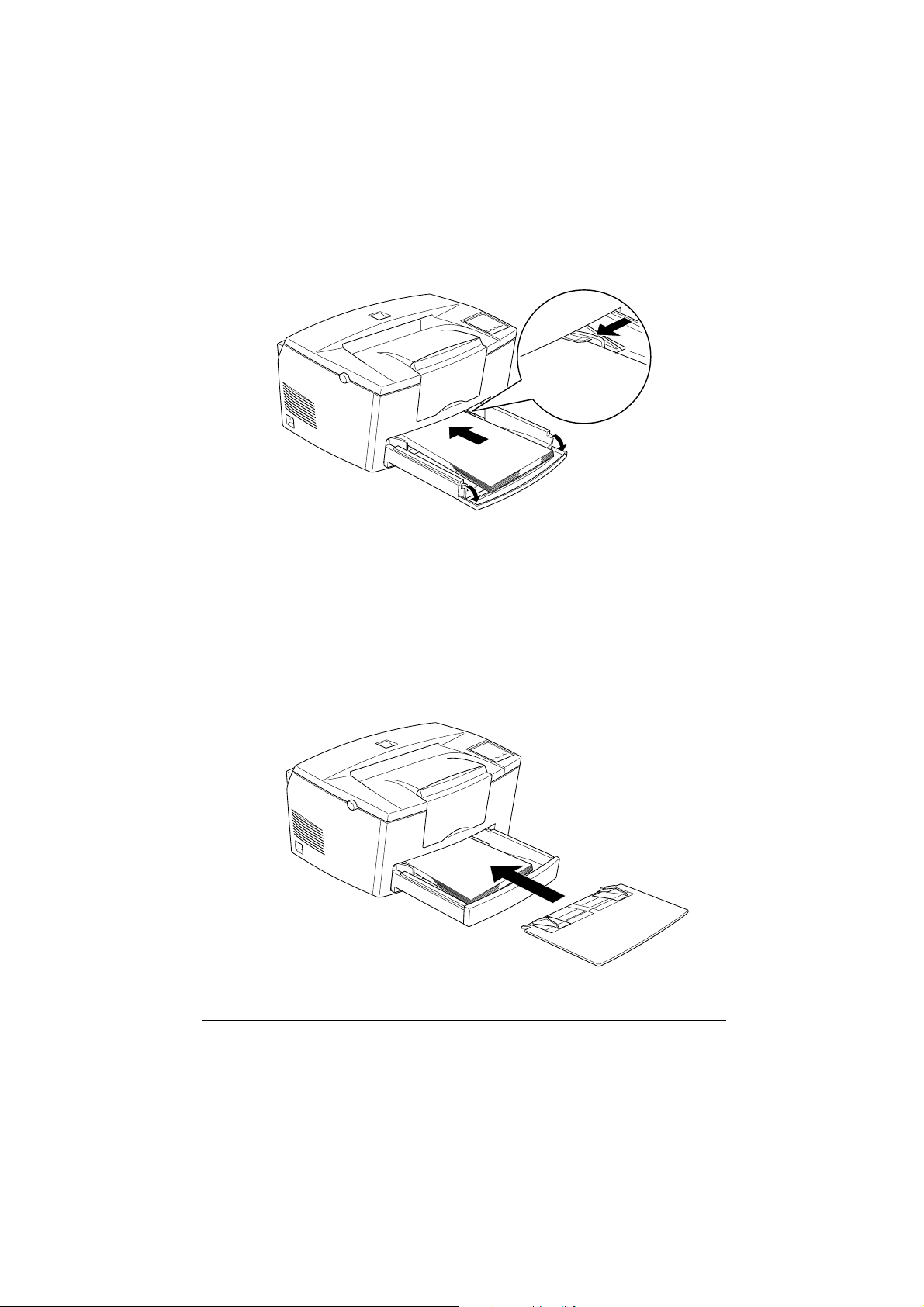
Если вы хотите загружать бумагу, которая длиннее формата А4,
то перед закладкой стопки откиньте вниз передний бортик у
загрузочного лотка, как показано ниже на рисунке.
Примечание:
Перед печатью на листах другого формата, отличного от А4, вы
должны изменить в драйвере принтера установку размера бумаги
Paper Size. Как изменять эту установку, см. оперативную справку.
При печати из DOS-приложения пользуйтесь утилитой Панель
дистанционного управления, чтобы изменить установку размера
бумаги Paper Size. См. гл. 5 о том, как пользоваться утилитой
Панель дистанционного управления.
3. Закройте крышкой лоток с заложенной в него бумагой.
Пользование принтером 1-6
Page 31

4. Поднимите или опустите подставку для бумаги.
Примечание:
При необходимости печати на толстой бумаге плотностью свыше 90 г/м
или на специальных носителях (например на конвертах, этикетках или
прозрачных пленках) см. на следующей странице подраздел “Печать на
специальной бумаге”.
Подача бумаги вручную
Выполните следующие шаги, чтобы загрузить один лист бумаги через
щель ручной подачи:
1. Выберите пункт Manual Feed (Ручная подача) в качестве
источника бумаги (Paper Source) в меню Basic Settings (Базовые
установки) из драйвера принтера.
Примечание:
При печати из DOS-приложения пользуйтесь утилитой Панель
дистанционного управления, чтобы изменить установку размера
бумаги Paper Size. См. гл. 5 о том, как пользоваться утилитой
Панель дистанционного управления.
2. Проверьте, чтобы лоток для бумаги был закрыт крышкой.
2
Пользование принтером 1-7
Page 32

3. Вставьте один лист бумаги с лицевой стороной сверху вперед до
отказа через щель ручной подачи, расположенную над крышкой
лотка. Отрегулируйте положение направляющих на размер
используемой бумаги.
4. Пошлите принтеру данные печати из компьютера. На панели
управления часто мигает индикатор Continue (Продолжить).
5. Нажмите на кнопку Continue (Продолжить). Принтер
загружается листом бумаги из щели ручной подачи.
Примечание:
Если вы не намерены больше загружать бумагу через щель ручной
подачи, обязательно измените установку Paper Source (Источник
бумаги) перед тем, как начать печатать с автоматической загрузкой
бумаги из стандартного загрузочного лотка или из дополнительной
нижней кассеты.
Печать на специальной бумаге
Примечание:
Поскольку качество любого сорта или типа бумаги может быть
изменено ее поставщиком в любое время, фирма EPSON не может
рекомендовать конкретные сорта с гарантией высокого качества
печати. Поэтому перед приобретением большой партии бумаги или
перед выполнением больших объемов печатных работ всегда
испытывайте образцы бумаги на своем принтере.
Вы можете печатать на многих видах специальных носителей,
например на толстой бумаге, конвертах, этикетках и диапозитивных
прозрачных пленках.
Пользование принтером 1-8
Page 33

Конверты
В стандартный многоцелевой лоток можно закладывать от пяти до
десяти конвертов в зависимости от толщины бумаги (плотностью от
2
60 до 90 г/м
(с плотностью бумаги свыше 90 г/м
). Если вы хотите печатать на толстых конвертах
2
), то вам придется их загружать
поштучно вручную. Загружайте конверты отворотным клапаном
вниз.
Качество печати на конвертах может быть неоднородным, потому что
различные участки конверта имеют различную толщину. Напечатайте
текст на одном или двух конвертах для проверки качества печати.
Если печать слишком светлая, отрегулируйте оптическую плотность
(насыщенность) печати, как описано на стр. 2-5.
Не пользуйтесь конвертами с прозрачным пластиковым окошком для
адреса получателя, если только такие конверты не изготовлены
специально для печати адреса отправителя на лазерных принтерах.
Пластик у большинства конвертов с окошком для адреса будет
оплавляться при соприкосновении с горячим термозакрепителем
тонера.
Этикетки
В загрузочный лоток можно закладывать от пяти до десяти этикеток.
Однако этикетки некоторых типов необходимо закладывать
поштучно через загрузочный лоток для бумаги или подавать в
принтер вручную через щель.
Используйте только этикетки, предназначенные для печати на
лазерных принтерах или аппаратах для копирования на обычную
бумагу.
Чтобы выступающий клей не соприкасался с деталями принтера,
всегда используйте этикетки, которые полностью перекрывают лист
основы, при этом между соседними этикетками, наклеенными на
лист основы, не должно быть зазоров.
Проверьте лист этикеток на вытекание клея, прижимая к нему сверху
лист простой бумаги. При слипании листов не пользуйтесь такими
этикетками.
Пользование принтером 1-9
Page 34

Прозрачные пленки
В стандартный многоцелевой лоток можно закладывать до пяти
пленок. Однако пленки некоторых типов необходимо закладывать
поштучно в этот лоток для бумаги или подавать в принтер вручную
через щель.
Можно печатать только на диапозитивных прозрачных пленках и на
самоклеящейся чертежной пленке, которые предназначены для
лазерных принтеров и аппаратов для копирования на обычную
бумагу.
Пользование принтером 1-10
Page 35

Глава 2
Ознакомление с устройством
принтера
Панель управления ..................................................................................... 2-2
Устройство и назначение ................................................................ 2-2
Светодиодные индикаторы.............................................................. 2-3
Кнопки управления ......................................................................... 2-4
Оптимизация качества печати ................................................................... 2-4
Пользование технологией RITech................................................... 2-4
Регулирование плотности печати ................................................... 2-5
Усовершенствованная технология MicroGray ............................... 2-6
Ознакомление с устройством принтера 2-1
Page 36

Панель управления
Примечание:
Для изменения установок параметров принтера, например оптической
плотности печати или RITech, пользуйтесь драйвером принтера или
утилитой Панель дистанционного управления. Вы не сможете задавать
принтерные установки на панели управления.
Устройство и назначение
Принтерная панель управления допускает управление лишь
некоторыми операциями, выполняемыми на принтере. Панель
состоит из двух групп элементов: светодиодных индикаторов и
кнопок управления. Светодиодные индикаторы демонстрируют
текущее состояние принтера, а с помощью кнопок управления вы
можете выбирать принтерные функции.
Paper
Toner
Memory
ContinueAlt
Reset
Status Sheet
Form Feed
On Line
Ознакомление с устройством принтера 2-2
Page 37

Светодиодные индикаторы
Paper(Бумага) Горит при возникновении общей ошибки с
бумагой или при возникновении неполадки
“Printer Open” (Принтер раскрыт).
Индикатор мигает при возникновении
конкретной ошибки с бумагой, например
Paper Out (Нет бумаги) или Check Paper
Size (Проверить размер бумаги). Как
устранить неисправность, см. гл. 6.
Toner (Тонер) Горит, когда необходимо заменить
тонерный картридж (тонер). Мигает,
предупреждая, что в картридже осталось
мало тонера. Как заменять картридж,
см. гл. 6.
Memory (Память) Горит при возникновении ошибки обгона
печати Print Overrun или переполнения
Mem Overflow. Мигает при понижении
разрешения с 600 до 300 вследствие
недостаточного объема памяти.
Continue Мигает при обнаружении ошибки или
(Продолжить) когда требуется техническое обслуживание.
Form Feed Загорается, когда данные получены и
(Перевод хранятся в буфере печати, но еще не
страницы) напечатаны. Мигает во время обработки
полученных данных принтером. Если в
буфере печати нет данных (сектор памяти
зарезервирован для получения данных),
этот индикатор погашен.
On Line Горит, когда принтер подключен к
(Подключенный) компьютерной системе, готов к получению
и печати данных. Этот индикатор погашен,
когда принтер находится в автономном
режиме. Индикатор мигает, когда система
переключается между неавтономным и
автономным состояниями.
Ознакомление с устройством принтера 2-3
Page 38

Кнопки управления
Alt Используйте эту кнопку в сочетании с
кнопкой Continue (Продолжить) или Form
Feed (Перевод страницы).
Continue Активизирует принтер для продолжения
(Продолжить) печати после состояний, требовавших
технического обслуживания, или после
устранения ошибки. При одновременном
нажатии этой кнопки и кнопки Alt принтер
сбрасывает текущие установки и переходит
в исходное состояние.
Form Feed Когда принтер находится в автономном
(Перевод состоянии, а данные остаются в его буфере,
страницы) нажим на эту кнопку вызовет распечатку
данных и очистку буфера от информации.
При одновременном нажатии этой кнопки
и кнопки Alt принтер распечатывает карту
состояния.
On Line Переключает состояния неавтономного и
(Подключенный) автономного режимов.
Оптимизация качества печати
Пользование технологией RITech
Технология улучшения разрешения RITech - это оригинальная
разработка фирмы EPSON, которая повышает четкость линий, текста
и графики.
Установка RITech
Заводская установка RITech по умолчанию обеспечивает
высококачественную печать и текста и графики почти во всех
случаях ее применения. Вам практически не потребуются ее
отключать. Однако, при печати обработанных полутонов серого или
экранных узоров переведите эту установку в состояние Off
(Выключено).
Ознакомление с устройством принтера 2-4
Page 39

Чтобы изменить установку RITech, выполните следующие действия:
При использовании драйвера принтера:
Установите (галочкой) или снимите флажок RITech из драйвера
принтера в меню Panel (Панель).
При использовании утилиты Панель дистанционного управления:
Вызовите утилиту Remote Control Panel (Панель дистанционного
управления), набрав на клавиатуре EPRCP по подсказке с экрана в
среде DOS; выберите соответствующую эмуляцию в главном окне
Remote Control Panel (Панель дистанционного управления); нажмите
кнопку Printer Setup (Настройка принтера); после этого измените
установку RITech.
Если образец все еще требует улучшения, вам, необходимо изменить
значение параметра оптической плотности печати. Дополнительную
информацию читайте в следующем подразделе.
Регулировка плотности печати
Не изменяйте значение параметра оптической плотности печати без
надобности. Изменение оптической плотности отразится на всем
тексте и на всем графическом материале, поэтому проверяйте ее
новую установку, распечатывая по несколько страниц с различными
видами текста и графики.
Если ваши контрольные отпечатки страниц окажутся слишком
светлыми или, наоборот, слишком темными, отрегулируйте
оптическую плотность печати с помощью драйвера принтера либо
утилиты Панель дистанционного управления.
При использовании драйвера принтера:
Измените установку Density (Плотность) в меню Panel (Панель) через
драйвер принтера.
При использовании утилиты Панель дистанционного управления:
Вызовите утилиту Remote Control Panel (Панель дистанционного
управления), набрав на клавиатуре EPRCP по подсказке с экрана в
среде DOS; выберите соответствующую эмуляцию в главном окне
Remote Control Panel (Панель дистанционного управления); нажмите
кнопку Printer Setup (Настройка принтера); после этого измените
установку Density (Плотность).
Ознакомление с устройством принтера 2-5
Page 40

Примечание:
Повышение оптической плотности печати увеличивает расход тонера.
Если вы будете работать в более темном режиме печати, вам
придется чаще менять тонерный картридж.
Усовершенствованная технология MicroGray
Усовершенствованная технология Enhanced MicroGray (Enh. MG) это новая принтерная технология, разработанная фирмой EPSON для
получения высококачественных отпечатков фотографий и других
изображений с плавными переходами от одного полутона к другому.
Enh. MG выключена
Enh. MG включена
Чтобы применить установку Enhanced MicroGray, выполните
следующие действия:
При использовании драйвера принтера:
Нажмите кнопку Enh. MG в меню Graphic (Графика) из драйвера
принтера.
Ознакомление с устройством принтера 2-6
Page 41

Глава 3
Дополнительное оборудование
Дополнительное оборудование принтера.................................................. 3-2
Нижняя кассета на 500 листов ................................................................... 3-3
Установка нижней кассеты для бумаги .......................................... 3-3
Закладка бумаги в нижнюю кассету ............................................... 3-4
Верхнелицевой приемный лоток ............................................................... 3-6
Установка верхнелицевого приемного лотка ................................. 3-6
Пользование верхнелицевым приемным лотком .......................... 3-7
Модуль памяти ............................................................................................ 3-7
Установка модуля памяти ................................................................ 3-8
Удаление модуля памяти ................................................................. 3-12
Модуль ПЗУ................................................................................................. 3-13
Установка модуля ПЗУ .................................................................... 3-13
Удаление модуля ПЗУ ...................................................................... 3-14
Дополнительные интерфейсы .................................................................... 3-14
Установка интерфейсной карты ..................................................... 3-15
Дополнительное оборудование 3-1
Page 42

Дополнительное оборудование принтера
Вы можете расширить функциональные возможности вашего
принтера, добавив к нему следующее дополнительное
оборудование:
Нижняя кассета вместимостью 500 листов (500 Sheet Lower Paper
Cassette, номер по каталогу С81287
возможности принтера по автоматической бесперебойной подаче
бумаги до 500 листов формата А4.
Верхнелицевой приемный лоток (Face Up Tray, номер по
каталогу С81286
сверху.
Дополнительный модуль памяти, расширяющий объем память
принтера.
Модуль EPSONScript Level 2 ROM (номер по каталогу C83229 )
обеспечивает отличную печать на языке описания страниц
PostScript. См. далее подраздел “Модуль ПЗУ”.
Дополнительные интерфейсные карты и модули обеспечивают
различные формы соединений принтера EPL-5700 с сетью
Ethernet, компьютером Macintosh, IBM-совместимым
мэйнфреймом и другими специализированными интерфейсами.
Примечание:
Звездочка (
каталогу и она будет различаться в зависимости от страныимпортера.
Каждое из перечисленных дополнительных устройств описано далее
в своем разделе.
Если вы приобрели принтер одновременно с покупкой дополнительных
устройств, то вначале установите сам принтер и испытайте его по
инструкции, изложенной в Руководстве по установке принтера. Затем
устанавливайте на принтер дополнительное оборудование.
c
) заменяет последнюю цифру кодового номера изделия по
Предостережение:
Перед установкой любого дополнительного устройства
внимательно прочтите инструкцию, приложенную к нему.
) для вывода носителей с печатной стороной
), которая увеличивает
Дополнительное оборудование 3-2
Page 43

Нижняя кассета на 500 листов
Дополнительная нижняя кассета для бумаги послужит вам третьим
источником подачи бумаги, кроме встроенного многоцелевого лотка
и щели ручной подачи. В этом разделе описано, как устанавливать
кассету и как загружать в нее бумагу.
Установка нижней кассеты для бумаги
1. Выключите принтер.
2. Выньте вилку сетевого шнура из розетки и отсоедините шнур от
принтера.
3. Отсоедините все интерфейсные кабели от интерфейсных
разъемов.
4. Приподнимите принтер, при этом и принтер и кассета должны
быть повернуты в одну сторону. Расположите штыри кассеты
против отверстий в нижней части корпуса принтера, а затем
плавно опускайте принтер, пока он не сядет надежно на кассету.
5. Вновь присоедините интерфейсные кабели, которые вы сняли
перед этим.
Дополнительное оборудование 3-3
Page 44

6. Убедитесь в том, что сетевой выключатель принтера выключен,
после чего наденьте конец сетевого шнура на штыри ввода
переменного тока и вставьте его вилку в электрическую розетку.
7. Включите принтер.
Чтобы убедиться в правильности установки нижней кассеты для
бумаги, распечатайте карту состояния, нажав соответствующие
кнопки на панели управления. Нижняя кассета для бумаги будет
указана в карте состояния как одно из доступных дополнительных
устройств. Если кассета не указана в карте состояния принтера,
повторите операцию установки кассеты.
Обязательно выберите в вашей прикладной программе источник
бумаги. Поскольку способы выбора различаются в различных
приложениях, читайте дополнительные сведения в документации по
вашему программному обеспечению.
Закладка бумаги в нижнюю кассету
1. Выдвиньте лоток из нижней кассеты для бумаги, если это
необходимо.
2. Нажмите на пластину внутри лотка кассеты, чтобы пластина
зафиксировалась в утопленном положении.
Дополнительное оборудование 3-4
Page 45

3. Распушите стопку бумаги веером, а затем выровняйте края ее
листов постукиванием ребром стопки о плоскую поверхность.
Положите стопку в лоток так, чтобы лицевая (печатная)
поверхность листов была обращена кверху.
4. Задвиньте лоток с бумагой внутрь кассеты.
Дополнительное оборудование 3-5
Page 46

Верхнелицевой приемный лоток
Нормально принтер выводит отпечатанные листы на верхнюю
панель, обращенными лицевой стороной вниз. Если вы хотите,
чтобы листы выводились не перевернутыми, вы можете установить
на принтере дополнительный верхнелицевой приемный лоток (Face
Up Tray, номер по каталогу С81286 ). Этот лоток позволяет вам
сразу увидеть отпечаток. Лоток рекомендуется применять при печати
на таких носителях, как этикетки и прозрачные диапозитивные
пленки, которые требуют прямой, а не перевернутой проводки
бумаги.
Установка верхнелицевого приемного лотка
1. Выключите принтер.
2. Установите верхнелицевой приемный лоток, вставляя
поочередно его боковые цапфы в соответствующие пазы. Не
вдавливайте обе цапфы одновременно.
Дополнительное оборудование 3-6
Page 47

Пользование верхнелицевым приемным лотком
На сборочном заводе принтер настроен на вывод листов печатной
поверхностью вниз. После установки верхнелицевого приемного
лотка вы сможете с помощью переключателя выбирать вывод листов
с печатной поверхностью, обращенной вверх или вниз.
Модуль памяти
Устанавливая в слот принтера модуль с однорядным расположением
микросхем памяти Single In-line Memory Module (SIMM), вы сможете
увеличить объем памяти принтера до 36 Мбайт (ОЗУ принтера по
умолчанию 4 Мбайт + дополнительный модуль 32 Мбайт). У вас
может появиться потребность расширить оперативную память
принтера, когда вы испытываете трудности с печатью сложных
страниц, насыщенных графическим материалом, или когда вы
пользуетесь большим количеством загружаемых шрифтов.
Модули памяти SIMM можно приобрести у различных поставщиков.
Приобретая модуль SIMM, проверьте, отвечает ли он следующим
требованиям:
72-контактный тип EDO
Емкость 4, 8, 16 или 32 Мбайт
Время выборки информации не более 60 нс
Габаритные размеры, не превышающие 108 ½ 26 ½ 10 мм
(толщина)
Дополнительное оборудование 3-7
Page 48

Установка модуля памяти
1. Выключите электропитание принтера.
Предупреждение:
w
2. Выньте вилку сетевого шнура из розетки.
3. Удалите загрузочный лоток для бумаги, если это необходимо.
4. Поверните принтер правой стороной к себе.
5. Откройте верхнюю крышку принтера, нажав на его защелку
слева.
6. Снимите боковую крышку с принтера.
Не пытайтесь устанавливать модуль SIMM, не выключив
предварительно электропитание принтера, чтобы
избежать поражения электрическим током.
Дополнительное оборудование 3-8
Page 49

7. Отверните винты крепления щитка; затем снимите щиток.
Предупреждение:
w
После снятия щитка не прикасайтесь к открытым
компонентам электросхемы. Они могут быть очень
горячими у только что выключенного принтера.
c
Предостережение:
Перед тем как устанавливать модуль обязательно снимите
с себя электростатический заряд прикосновением к щитку
принтера. В противном случае вы можете повредить
компоненты электросхемы, чувствительные к
статическому электричеству.
Дополнительное оборудование 3-9
Page 50

8. Вставьте модуль SIMM в слот ОЗУ под углом. Обратите
внимание на совпадение номеров контактов 1 или 72 у слота и
модуля SIMM.
9. Вставляя модуль, надавите на него под прямым углом к слоту до
защелкивания на месте посадки. Усилие нажима не должно быть
слишком большим.
10. Установите щиток на прежнее место. Затем закрепите его
винтами, которые вы вывинтили перед этим.
Дополнительное оборудование 3-10
Page 51

Предостережение:
c
11. Установите на прежнее место боковую крышку принтера.
12. Осторожно закройте верхнюю крышку принтера.
13. Вставьте вилку сетевого шнура в розетку и включите принтер.
Правильность установки модуля памяти можно проверить, если
распечатать карту состояния принтера, нажав соответствующие
кнопки на панели управления.
При установке щитка постарайтесь не защемить
внутренние провода принтера между корпусом принтера и
щитком.
Дополнительное оборудование 3-11
Page 52

Если в карте состояния будет указан неправильный объем
оперативной памяти, выключите принтер и проверьте
последовательность описанных выше шагов, чтобы убедиться в
правильности установки модуля SIMM. Если и после этого в
распечатанной карте состояния будет указан неправильный объем
ОЗУ, обратитесь за технической помощью к своему дилеру или к
квалифицированному мастеру по обслуживанию принтеров.
Удаление модуля памяти
1. Выполните шаги 1—7 из предыдущего подраздела, чтобы
получить доступ к слотовым колодкам ОЗУ.
2. Оттяните пружинные зажимы по бокам слотовой колодки ОЗУ,
чтобы освободить модуль памяти.
3. Захватите модуль SIMM с обеих сторон и вытяните его, как
показано на рисунке вверху.
4. Выполните шаги 9—12 из предыдущего подраздела, чтобы
завершить процедуру.
Дополнительное оборудование 3-12
Page 53

Модуль ПЗУ
Установка модуля ПЗУ
Вы можете установить модуль EPSONScript Level 2 Package (C83229 ),
соблюдая в основном те же основные шаги, которые вы выполняли
для установки модуля оперативной памяти.
1. Выполните шаги 1—7 из подраздела “Установка модуля памяти”,
чтобы получить доступ к слотам ОЗУ принтера.
2. Убедитесь в том, что принтер имеет три слота ПЗУ. Правый слот
ПЗУ уже должен быть задействован. Вы должны установить
плату EPSONScript в центральный слот ПЗУ.
Примечание:
Назначение левого слота зависит от страны-импортера.
3. Вставьте модуль EPSONScript до конца в центральный слот.
Дополнительное оборудование 3-13
Page 54

Удаление модуля ПЗУ
1. Выполните шаги 1—7 из подраздела “Установка модуля памяти”,
чтобы получить доступ к слотам ОЗУ принтера.
2. Надавите на металлический разъединитель, чтобы освободить
модуль ПЗУ.
Дополнительные интерфейсы
В этом разделе описано, как установить дополнительные
интерфейсные карты, перечисленные ниже.
Для подключения принтера непосредственно к системе Ethernet
используйте дополнительную карту Ethernet Card (C82357
Чтобы добавить к вашему принтеру последовательный (Serial) или
параллельный (Parallel) интерфейс, используйте одну из следующих
интерфейсных карт:
Последовательная карта 32KB Serial Interface Card C82307
Параллельная карта 32KB Parallel Interface Card C82310
Чтобы обеспечить прямое подключение вашего принтера к “малой”
или к “большой” (к мэйнфрейму) ЭВМ, совместимым с системами
IBM, используйте одну из следующих интерфейсных карт:
Коаксиальная карта Coax Interface Card C82314
Твинаксиальная карта Twinax Interface Card C82315
Карты типа коаксиальный соединитель (Coax) и типа твинаксиальный
соединитель (Twinax) каждая содержат по одному параллельному
интерфейсу. Поскольку встроенный параллельный интерфейс
принтера остается активным, при установке любой из этих
интерфейсных карт вы получаете два параллельных интерфейса и
коаксиальное или твинаксиальное устройство сопряжения. Задания по
печати могут быть посланы на любое соединение, а уже сам принтер
автоматически переключает активные порты.
/C82362 ).
Дополнительное оборудование 3-14
Page 55

Интерфейс типа Twinax совместим со следующими системами IBM:,
AS-400, System 36, 5251 (модель 12), System 34, System 38 и 5294.
Будучи укомплектованным интерфейсом типа EPSON Twinax
Interface Card, ваш принтер можно использовать вместо следующих
принтеров системы IBM: 4210, 5224 (модели 1 и 2), 5256 (модели 1, 2
и 3), 3218 ( не IPDS), 4214 (модель 2), 5225 (модели 1, 2, 3 и 4) и
5219 D01, D02.
Интерфейс типа Coax Interface Card допустит подключение принтера
к следующим управляющим устройствам и мэйнфреймовым
системам IBM: 3174, 3276, 4274 и 3270.
Чтобы подключить принтер непосредственно к компьютеру
Macintosh, оснащенному дополнительным модулем EPSONScript
Level 2 Package, используйте интерфейсную карту AppleTalk Interface
Card (C82312
Примечание:
Если вы сбросите установки с принтера во время приема им данных
через интерфейсную карту AppleTalk Interface Card, вам придется
выключить, а затем снова включить принтер, прежде чем он сможет
нормально принимать данные.
Чтобы подключить принтер непосредственно к универсальной шине
GPIB сетевого интерфейса, используйте интерфейсную карту GPIB
Interface Card (C82313
).
).
Установка интерфейсной карты
Выполните следующую процедуру по установке дополнительной
интерфейсной карты.
1. Выключите принтер.
2. Выньте вилку сетевого шнура из розетки.
3. Поверните принтер задней стороной к себе.
Дополнительное оборудование 3-15
Page 56

4. Отверните два винта крепления крышки, закрывающей слот
Типа В, и снимите крышку.
5. Повернув интерфейсную карту стороной с компонентами к
принтеру, задвиньте карту в направляющие пазы слота, как
показано на рисунке ниже. Надавите на карту, чтобы
зафиксировать ее по месту посадки в рабочем положении.
6. Закрепите интерфейсную карту двумя винтами.
Правильность установки интерфейса можно проверить, если
распечатать карту состояния принтера.
Дополнительное оборудование 3-16
Page 57

Глава 4
Утилита Монитор состояния
Описание утилиты Монитор состояния EPSON...................................... 4-2
Установка утилиты Монитор состояния ................................................... 4-2
Доступ к утилите Монитор состояния ...................................................... 4-3
Доступ в Windows 95 и Windows NT 4.0 ......................................... 4-3
Доступ в Windows NT 3.51, Windows 3.11 для рабочих групп
è Windows 3.1 .................................................................................... 4-4
Доступ к оперативной справке .................................................................. 4-4
Требования к сетевой системе ................................................................... 4-5
Требования к Windows 95 ................................................................ 4-5
Требования к Windows NT 3.51 / NT 4.0 ....................................... 4-5
Требования к Windows 3.11 для рабочих групп ............................. 4-5
Установка принтера в сети ......................................................................... 4-5
Установка в Windows 95................................................................... 4-6
Установка в Windows NT 3.51 ......................................................... 4-7
Установка в Windows NT 4.0 ........................................................... 4-7
Утилита Монитор состояния 4-1
Page 58

Описание утилиты Монитор состояния EPSON
Утилита EPSON Status Monitor (Монитор состояния) - это сервисная
программа, которая следит за вашим принтером и информирует вас о
его текущем состоянии, в том числе о количестве оставшегося
тонера. В случае появления ошибки утилита Монитор состояния
выведет на экран сообщение, описывающее ошибку.
Вы можете использовать утилиту Монитор состояния для контроля
локального принтера из среды Microsoft Windows 3.1, Windows 95,
Windows NT 3.51 или NT 4.0. Этой утилитой можно также
пользоваться в компьютерной сети. Сетевое применение требует
установки карты EPSON Type B Ethernet Interface Card (C82357
операционной системы Windows 95, Windows NT 3.51, NT 4.0 или
Windows 3.11 для рабочих групп.
Примечания:
Эта утилита может следить за состоянием локальных принтеров
только в Windows 3.1.
Эта утилита может контролировать сетевые принтеры только в
Windows 3.11 для рабочих групп.
Пользуясь этой утилитой в операционной системе Windows 3.11
для рабочих групп, вы можете только следить за состоянием
сетевых принтеров, но вы не сможете печатать через сеть с
помощью этой утилиты.
Эта утилита демонстрирует состояние вашего принтера и позволяет
вам изменять установки параметров принтера, например оптическая
плотность печати.
) è
Установка утилиты Монитор состояния
1. Убедитесь в том, что операционная система Windows работает.
2. Вставьте компакт-диск из комплекта поставки принтера в
дисковод D (или E) для считывания CD-ROM.
Утилита Монитор состояния 4-2
Page 59

3. Для пользователей Windows 95 и Windows NT 4.0: нажмите кнопку
Start (Пуск), а затем выберите команду Run (Выполнить).
Для пользователей Windows 3.1 Windows 3.11 для рабочих групп
и Windows NT 3.51: проверьте, чтобы было открыто окно
Program Manager (Диспетчер программ), а затем выберите
команду Run (Выполнить) в меню File (Файл).
4. Введите с клавиатуры D:\EPSETUP (èëè E:\EPSETUP); затем
нажмите кнопку OK.
5. В открывшемся диалоговом окне дважды щелкните по команде
Install EPSON Status Monitor (Установить утилиту Монитор
состояния EPSON); либо вы можете также установить утилиту,
выбрав команду Install EPSON Status Monitor, а затем щелкнув
справа по стрелке прокрутки.
6. В открывшемся диалоговом окне выберите принтер EPL-5700 è
нажмите кнопку OK. Утилита будет установлена автоматически.
7. По завершении инсталляции нажмите кнопку OK.
Теперь утилита Монитор состояния установлена на вашем
компьютере.
Доступ к утилите Монитор состояния
Доступ в Windows 95 и Windows NT 4.0
1. Нажмите кнопку Start (Пуск), а затем укажите на Programs
(Программы).
2. Укажите на EPSON Status Monitor, затем щелкните по EPSON
Status Monitor. Открывается диалоговое окно Status Monitor
(Утилита Монитор состояния).
Чтобы закрыть утилиту Монитор состояния, нажмите кнопку
закрытия, расположенную в правом верхнем углу диалогового окна
Status Monitor (Утилита Монитор состояния) или щелкните правой
клавишей мыши по значку EPSON Status Monitor в области значка в
форме совка на панели задач, а затем в открывшемся диалоговом
окне нажмите кнопку Exit (Выход).
Утилита Монитор состояния 4-3
Page 60

Доступ в Windows NT 3.51, Windows 3.11 для рабочих
групп и Windows 3.1
1. Убедитесь в том, что операционная система Windows работает и
на экране открыто окно Program Manager (Диспетчер программ).
2. Дважды щелкните по папке EPSON Status Monitor.
3. Дважды щелкните по значку EPSON Status Monitor. Открывается
диалоговое окно Status Monitor (Утилита Монитор состояния).
Чтобы закрыть утилиту Монитор состояния, щелкните в поле меню
Control (Управление), расположенном слева от заголовка EPSON
Status Monitor, а затем выберите команду Close (Закрыть).
В открывшемся диалоговом окне нажмите кнопку Exit (Выход).
Доступ к оперативной справке
Чтобы получить подробную информацию об утилите Монитор
состояния, см. оперативную справку. Для доступа к оперативной
справке выполните одну из процедур, описанных ниже.
Для пользователей Windows 95 и Windows NT 4.0:
Нажмите кнопку
EPSON Status Monitor. Указатель принимает форму “
Переместите указатель
больше, и щелкните по нему.
Для пользователей Windows 95, NT 3.51 и NT 4.0:
Нажмите кнопку
EPSON Status Monitor.
Для пользователей Windows 3.1:
Нажмите кнопку Help (Справка), расположенную в левом
нижнем углу окна EPSON Status Monitor.
Для пользователей Windows 3.11 для рабочих групп:
Нажмите кнопку Help (Справка) и выберите Contents
(Содержание).
?, расположенную в правом верхнем углу окна
?”.
? на термин, о котором вы хотите узнать
?, расположенную в левом нижнем углу окна
Утилита Монитор состояния 4-4
Page 61

Требования к сетевой системе
Перед пользованием утилитой EPSON Status Monitor (Монитор
состояния EPSON) в вашей сетевой системе убедитесь в том, что
адрес межсетевого протокола IP для карты Ethernet, установленной в
вашей сетевой конфигурации, имеет следующую форму.
Требования к Windows 95
Убедитесь в том, что:
Драйвер ODI (открытого интерфейса канала данных) не выбран
в качестве драйвера сетевой интерфейсной карты.
В системе не установлен транспортный протокол Microsoft DLC.
Требования к Windows NT 3.51 / NT 4.0
Сеть настроена на стандарт AppleTalk.
Требования к Windows 3.11 для рабочих групп
Проверьте, чтобы был установлен протокол управления передачей
TCP/IP.
Установка принтера в сети
Примечания:
Перед чтением этого раздела убедитесь в том, что принтер
EPL-5700 подключен к сети. Уточните это у сетевого
администратора.
С помощью этой утилиты вы не сможете печатать в сети с
операционной системой Windows 3.11 для рабочих групп или
Windows 3.1.
Утилита Монитор состояния 4-5
Page 62

Чтобы пользоваться вашим принтером как сетевым, установите
на компьютере и драйвер принтера и утилиту EPSON Status
Monitor (Монитор состояния EPSON) (процедура инсталляции
утилиты описана в этой главе). Указания, как устанавливать
драйвер принтера, читайте в приложенной брошюре “Руководство
по установке”.
Выполните следующую процедуру по установке принтера в качестве
сетевого:
Установка в Windows 95
1. Дважды щелкните по значку My computer (Мой компьютер).
2. Дважды щелкните по папке Printers (Принтеры).
3. Правой клавишей мыши щелкните по значку принтера EPSON
EPL-5700 и щелкните по Properties (Свойства). Обязательно
щелкайте правой клавишей.
4. Щелкните по вкладке Details (Сведения).
5. Щелкните по кнопке Add Port (Добавить порт).
6. Нажмите на круглую кнопку Network (Сеть); затем нажмите
кнопку Browse (Обзор).
7. Дважды щелкните по значку EPSON Printer Network (Ñåòü
принтера EPSON).
8. Дважды щелкните по доменному значку, к которому привязан
принтер.
9. Выберите значок своего принтера.
10. Теперь вы можете печатать в сети на принтере EPL-5700.
Утилита Монитор состояния 4-6
Page 63

Установка в Windows NT 3.51
1. В программной группе Main (Главная) дважды щелкните по
значку Print Manager (Диспетчер печати).
2. Выберите значок принтера EPSON EPL-5700 (или имя, которое вы
присвоили этому принтеру).
3. В меню Printer (Принтер) выберите Properties (Свойства).
4. Подтвердите правильность выбора имени принтера и драйвера.
5. Щелкните в любом месте диалогового окна Print to (Печать в), а
затем в нижней части списка выберите позицию Other (Другое).
6. В списке Available Print Monitors (Доступные диспетчеры печати)
выберите EPSON Printer Network (Сеть принтера EPSON); затем
нажмите клавишу OK.
7. Дважды щелкните по доменному значку, к которому привязан
принтер.
8. Дважды щелкните по принтеру, которым вы хотите пользоваться
или выберите его и затем нажмите клавишу OK.
9. Нажмите клавишу OK, чтобы установить ваш принтер в сети.
Теперь вы можете печатать в сети на принтере EPL-5700.
Установка в Windows NT 4.0
1. Дважды щелкните по значку My computer (Мой компьютер).
2. Дважды щелкните по папке Printers (Принтеры).
3. Правой клавишей мыши щелкните по значку принтера EPSON
EPL-5700 и щелкните по Properties (Свойства).
Обязательно щелкайте правой клавишей.
4. Щелкните по вкладке Ports (Порты).
5. Щелкните по кнопке Add Port (Добавить порт).
Утилита Монитор состояния 4-7
Page 64

6. Дважды щелкните по значку EPSON Printer Network (Ñåòü
принтера EPSON).
7. Дважды щелкните по доменному значку, к которому привязан
принтер.
8. Выберите значок своего принтера.
9. Нажмите клавишу OK во всех открывающихся диалоговых окнах,
чтобы установить ваш принтер в сети.
Теперь вы можете печатать в сети на принтере EPL-5700.
Утилита Монитор состояния 4-8
Page 65

Глава 5
Утилита Панель дистанционного
управления
Описание утилиты Панель дистанционного управления ........................ 5-2
Когда применять утилиту Панель дистанционного управления.. 5-2
Установка утилиты Панель дистанционного управления ............ 5-3
Доступ к утилите Панель дистанционного управления................ 5-3
Режим LaserJet 4 ............................................................................... 5-4
Режим GL2 ....................................................................................... 5-5
Режим PS .......................................................................................... 5-5
Режим ESCP2 ................................................................................... 5-6
Режим FX .......................................................................................... 5-6
Режим I239X ..................................................................................... 5-7
Опции категории Параметры страницы ................................................... 5-7
Опции категории Параметры шрифта ...................................................... 5-10
Опции категории Настройка принтера ..................................................... 5-12
Категория Другие опции ............................................................................ 5-15
Режим GL2 ....................................................................................... 5-15
Режим PS .......................................................................................... 5-17
Режимы ESCP2, FX и I239X ........................................................... 5-18
Дополнительные опции .............................................................................. 5-21
Выбор порта ...................................................................................... 5-23
Эмуляция .......................................................................................... 5-26
Утилита Панель дистанционного управления 5-1
Page 66

Описание утилиты Панель дистанционного
управления
Примечание:
Перед пользованием утилитой Панель дистанционного управления
обязательно прочтите файл README, записанный на компакт-диске
Remote Control Panel CD-ROM. Этот файл содержит важную
информацию по этой утилите.
Утилита Remote Control Panel (Панель дистанционного
управления) - это программа, которая дает вам возможность
изменять такие установки параметров, как количество отпечатков,
размер бумаги и RITech (Технология улучшения разрешения).
Когда применять утилиту Панель дистанционного
управления
Обычно вам не нужно пользоваться утилитой Панель дистанционного
управления, чтобы изменить принтерные установки. Большинство
прикладных программ позволяют вам изменять параметры, влияющие
на конечный печатный выход, и любая установка, заданная из вашего
программного обеспечения, подавляет установки из утилиты Панель
дистанционного управления.
Однако, если вы не в состоянии изменить принтерные установки
через вашу прикладную программу или когда вы работаете в DOS,
утилита Панель дистанционного управления позволит вам:
задавать размер бумаги, закладываемой в лоток
включать и выключать режим экономии тонера (Toner Save
Mode)
изменять значение параметра Density (Оптическая плотность)
или установку RITech
изменять режим эмуляции
включать и выключать режим ожидания (Standby)
назначать отступ сверху (Top Offset) и отступ слева (Left Offset)
Примечание:
Когда принтером пользуются несколько операторов, его установки
могут изменить другие пользователи. Даже если окно Remote Control
Panel (Панель дистанционного управления) и показывает вам желаемую
установку, всегда нажимайте кнопку Send (Послать).
Утилита Панель дистанционного управления 5-2
Page 67

Установка утилиты Панель дистанционного управления
Чтобы установить утилиту, выполните следующие действия:
1. Вставьте компакт-диск с утилитой в дисковод CD-ROM вашего
компьютера.
2. Введите RCP_UK\SETUP с клавиатуры по подсказке DOS и
нажмите клавишу <Enter>.
D:\RCP_UK\SETUP
3. Выполните указания с экрана, чтобы установить утилиту в
компьютер.
Доступ к утилите Панель дистанционного управления
Для запуска утилиты Панель дистанционного управления введите
следующую команду с клавиатуры по подсказке DOS и нажмите
клавишу <Enter>. (Если вы изменили каталог по умолчанию во время
инсталляции, то вместо текста команды введите новое имя вашего
каталога.)
C:\EPSONRCP\EPRCP
Открывается главное меню Remote Control Panel (Панель
дистанционного управления).
Выберите режим эмуляции, который вы хотите конфигурировать, и
нажмите кнопку OK.
Утилита Панель дистанционного управления 5-3
Page 68

Примечание:
Режим PS Mode доступен, если только на принтере установлен
дополнительный модуль EPSONScript Level 2.
Режим LaserJet 4
В главном меню отображаются текущие принтерные установки для
выбранного принтерного режима. Левые кнопки в этом меню
раскрывают диалоговые окна, и вы сможете изменять установки,
перечисленные под заголовком Printer Status (Состояние принтера).
Утилита Панель дистанционного управления 5-4
Page 69

Режим GL2
Режим PS
Утилита Панель дистанционного управления 5-5
Page 70

Режим ESCP2
Режим FX
Утилита Панель дистанционного управления 5-6
Page 71

Режим I239X
Опции категории Параметры страницы
Нажим кнопки Page Setup (Параметры страницы) в меню Remote
Control Panel (Панель дистанционного управления) открывает
следующее меню:
Утилита Панель дистанционного управления 5-7
Page 72

Если вы не в состоянии задать установки, доступные через меню
Page Setup (Параметры страницы) из вашей прикладной программы,
выполните установки в этом меню следующим образом:
Page Size (Размер страницы)
Эта опция выбирает размер бумаги по умолчанию. Вы должны
изменять этот элемент меню только в том случае, если вы не можете
изменить размер бумаги из своей прикладной программы.
Если в списке внизу отсутствует ваш размер бумаги стандартного
формата, вы можете определить новый размер, используя установку
Custom (Пользовательский). Пользуйтесь следующими установками,
когда задаете размер бумаги, определяемый пользователем, в
диапазоне: 92...216 ½ 148,5...356 мм.
Доступны следующие форматы опции Page Size (Размер страницы):
A4
A5
B5
LT (Letter)
HLT (Half letter)
LGL (Legal)
GLT (Government letter)
GLG (Government legal)
EXE (Executive)
F4
MON (Monarch)
C10 (Commercial 10)
DL
C5
C6
IB5 (International B5)
CTM (Custom) (Пользовательский)
Copies (Число копий)
Эта опция выбирает, какое количество экземпляров документа
должно быть напечатано. Вы можете ввести с клавиатуры любое
число копий от 1 до 999. Вы должны задавать число копий из своей
прикладной программы.
Утилита Панель дистанционного управления 5-8
Page 73

Form (Число строк)
Эта опция выбирает, какое количество горизонтальных строк будет
печататься на каждой странице. Вы можете ввести любое число в
пределах от 5 до 128 строк. Установка доступна только в режиме
LaserJet 4.
Source Symbol Set
(Набор исходных символов, только в LaserJet 4)
Эта опция доступна только , когда на принтере установлено
дополнительное шрифтовое ПЗУ и когда задан режим эмуляции LJ4.
Destination Symbol Set
(Набор адресных символов, только в LaserJet 4)
Эта опция доступна, только когда на принтере установлено
дополнительное шрифтовое ПЗУ и когда задан режим эмуляции
LaserJet 4.
Orientation (Ориентация)
Эта опция выбирает печать с книжной (по умолчанию) или с
альбомной ориентацией. В данном руководстве страницы напечатаны
с книжной ориентацией.
Paper Source (Источник бумаги)
Эта опция устанавливает, как бумага будет подаваться в принтер и из
какого источника. Вы можете выбрать следующие способы и источники
подачи бумаги: Automatic (Автоматический) (бумага подается из того
лотка, в который заложены листы правильного размера), MP (MP Tray)
(Многоцелевой лоток) и LC (Lower Cassette) (Нижняя кассета, если
только она установлена дополнительно). По умолчанию задан
автоматический (Automatic) выбор источника подачи бумаги.
Manual Feed (Ручная подача)
На этой установке для многоцелевого лотка (MP Tray) будет выбран
режим ручной загрузки одиночных листов в лоток. Подробнее о
режиме ручной подачи см. гл. 1.
Wide A4 (Широкий A4, только в LaserJet 4)
Эта опция позволяет использовать бумагу формата А4, Широкий, в
многоцелевом лотке (MP Tray).
MP Tray Size
Эта опция позволяет устанавливать размер бумаги для многоцелевого
лотка (MP Tray).
Утилита Панель дистанционного управления 5-9
Page 74

Skip Blank Page
(Прогон через пустую страницу, только в LaserJet 4)
Эта опция включает режим Skip Blank Page (Прогон через пустую
страницу). Когда этот режим включен, принтер пропускает страницы
без изображений и символов, экономя бумагу.
Next (Далее, только в I239X)
Кнопка переключает на следующую страницу.
Prev (Назад, только в I239X)
Кнопка переключает на предыдущую страницу.
Опции категории Параметры шрифта
Нажим кнопки Type (Шрифт) в меню Remote Control Panel (Панель
дистанционного управления) открывает следующее меню:
Примечание:
Меню Type (Шрифт) доступно только в режиме LaserJet 4.
Утилита Панель дистанционного управления 5-10
Page 75

Если вы не в состоянии задать установки, доступные через меню
Type (Шрифт), из вашей прикладной программы, выполните
установки в этом меню следующим образом:
Typeface (Гарнитура)
Эта опция выбирает гарнитурное начертание шрифта (рисунок его
литер), которым вы будете печатать документ.
Pitch (Шаг, питч)
Эта опция устанавливает шаг для моноширинных шрифтов,
имеющих фиксированный (постоянный) шаг для всех литер.
Диапазон выбора значений шага: от 0,44 до 99,99.
Symbol Set (Набор символов)
Эта опция указывает, какой использовать набор символов. Если
выбранная вами гарнитура шрифта недоступна для заданного вами
набора символов, эта гарнитура заменяется другой, соответствующей
последнему выбранному набору символов. Доступны следующие
наборы символов:
Roman-8 Norweg1
Italian ECM94-1
Swedis2 ANSI ASCII
UK French2
German Legal
8859-2 ISO Spanish
PsMath 8859-9 ISO
WiTurkish MsPublishing
VeMath DeskTop
Math-8 WiE.Europe
PcTk437 Windows
PsText IBM-US
IBM-DN VeInternational
PcMultilingual PiFont
VeUS Other (Прочие)
PcE.Europe
WiAnsi
Утилита Панель дистанционного управления 5-11
Page 76

Примечания:
Следующие символов наборы символов нельзя выбирать в сочетании
со шрифтами Swiss 721 SWM и Dutch 801 SWM: PsMath,
MsPublishing, VeMath, Math-8 и PiFont.
Символы с 9Bh по 9Fh в наборах VeInternational и VeUS не могут
печататься, когда выбран шрифт Swiss 721 SWM или Dutch 801
SWM.
Опции категории Настройка принтера
Щелчок мышью по кнопке Printer Setup (Настройка принтера) в
меню Remote Control Panel (Панель дистанционного управления)
открывает следующее меню:
Если вы не в состоянии задать установки, доступные через меню
Printer Setup (Настройка принтера), из вашей прикладной
программы, выполните установки в этом меню следующим образом:
Утилита Панель дистанционного управления 5-12
Page 77

Page Protect (Защита страницы)
Этот список дает возможность применить функцию Page Protect
(Защита страницы). Она позволяет выделять дополнительную память
принтера для печатаемых данных. Вам может потребоваться функция
Защита страницы, когда вы печатаете очень сложную страницу. При
возникновении ошибки Print Overrun (Обгон печати) переведите
установку в состояние ON (Включено) и распечатайте свои данные. В
результате уменьшится объем памяти, зарезервированный для приема
данных, и тогда вашему компьютеру потребуется больше времени на
пересылку задания печати, однако вы сможете печатать сложные
задания. Функция Защита страницы работает лучше, если для нее
задан режим Auto (Авто). Вам потребуется увеличить объем памяти
вашего принтера, если предупреждения об ошибках, связанных с
памятью, будут выдаваться по-прежнему.
Примечание:
Изменение установки Page Protect (Защита страницы) переконфигурирует
память принтера, и хранимые в ней загружаемые шрифты будут стерты.
Resolution (Разрешение)
Опция служит для установки разрешения, которое будет применено в
процессе печати. Доступны две установки: 600 dpi (по умолчанию) и
300 dpi.
RITech
Эта опция позволяет вам регулировать установку RITech (Технология
улучшения разрешения) или отключать ее. См. раздел “Оптимизация
качества печати” на стр. 2-4, в котором вы найдете дополнительные
сведения о RITech.
Density (Плотность)
Опция регулирует оптическую плотность печати, чтобы делать
отпечатки темнее или светлее. Щелкните по соответствующей
стрелке прокрутки для затемнения или осветления печатного выхода.
Утилита Панель дистанционного управления 5-13
Page 78

Auto Continue (Автопродолжение)
Функция Автопродолжение дает возможность принтеру восстановить
свое рабочее состояние автоматически после остановки, связанной с
такими ошибками, как Print Overrun (Обгон печати), Mem Overflow
(Переполнение буфера данными) или Paper Set (Неправильная
установка бумаги). Принтер продолжит печать после остановки на
несколько секунд.
Если функция Автопродолжение выключена, вы должны нажать
кнопку Continue (Продолжить), чтобы возобновить печать. В
большинстве случаев оставляйте функцию Auto Continue
(Автопродолжение) выключенной, чтобы вы могли получать
предупреждения об ошибках и вносить необходимые исправления.
Рекомендуется включать функцию Автопродолжение перед печатью
длинных документов или когда вы будете долго отсутствовать.
Toner Save (Экономия тонера)
Эта опция включает режим экономии тонера. Когда режим Toner Save
(Экономия тонера) включен, принтер расходует меньше тонера благодаря
тому, что он внутри символов напыляет серый цвет взамен черного.
Символы имеют лишь черные правую и нижнюю контурные кромки.
Image Optimum (Оптимум изображения, только в LaserJet 4)
Эта функция сокращает количество графических данных, когда
объем данных достигает предела возможностей памяти, чтобы можно
было печатать сложные документы. Когда этот режим включен,
качество печати графики снижается. Вы можете выбирать любую из
следующих опций: Off (Выключено), On (Включено) и Auto (Àâòî).
Paper Type (Тип бумаги)
Эта опция позволяет вам применять бумагу различных типов. Установка
Thin (Тонкая) задается при печати на простой бумаге стандартного
размера плотностью до 75 г/м2. Установка Thick (Толстая) рекомендуется
при печати на простой бумаге нестандартного размера плотностью свыше
2
и конвертах шириной менее 257 мм. Установка Trancparency
75 г/м
(Диапозитив) применяется при печати на диапозитивных прозрачных
пленках. Всегда пользуйтесь установкой Normal (Нормальный), если
только у вас не возникает проблем с качеством печати.
Interface (Интерфейс)
Эта опция определяет, сможет ли принтер получать данные через все
интерфейсы или только через один, выбранный вами интерфейс.
Утилита Панель дистанционного управления 5-14
Page 79

Категория Другие опции
Нажим на кнопку Others (Другие) раскрывает диалоговое окно,
показанное ниже. Это меню недоступно в режиме LaserJet 4.
Режим GL2
Режим GL
Эта опция выбирает режим GLlike èëè LJ4GL2.
Scale (Масштаб)
Опция переключает между печатью с оригинальными размерами и
печатью с уменьшением. Кроме того, она определяет масштаб
уменьшения для печати с уменьшением. Вы можете распечатать
данные, первоначально подготовленные для размера бумаги, который
был выбран на установке Scale (Масштаб), на бумагу, выбранную для
параметра Page Size (Размер страницы). Например, вы можете
уменьшить размер страницы формата A3 до формата A4.
Утилита Панель дистанционного управления 5-15
Page 80

Origin (Начало отсчета)
Эта опция задает начало отсчета координат для системы координат
плоттера в левом нижнем углу Corner (Угол) или в центре Center
(Центр) в границах жесткого усечения графического изображения.
Pen (Перо)
Опция выбирает цвет печатаемых символов. Перо 0 белое. При
выборе его запечатываться будет только фон, а не сам символ, как,
например, напечатаны заставки впереди заголовков
“Предостережение” и “Предупреждение” в этой книге. Во всех
остальных случаях печать будет черной, как, например, напечатаны
символы в этом предложении. (Перья 2—6 имеют различные цвета
для цветных принтеров и доступны только в режиме GLlike.)
End (Конец)
Эта опция определяет тип конца линии. На рисунке ниже показаны
различные концы линий.
Стыковой Прямоугольный Треугольный Полукруглый
Join (Сопряжение)
Эта опция определяет, как сопрягаются концы линий. На рисунке
ниже показаны различные сопряжения линий.
Без разделки С остроугольной
С закругленной
разделкой
разделкой
Со скосом
Утилита Панель дистанционного управления 5-16
С треугольной
разделкой
Page 81

Pen 0, Pen 1, Pen 2, Pen 3, Pen 4, Pen 5, Pen 6 (Перо 0—6)
Эта опция задает толщину (ширину) линии. Вы можете выбирать
толщину линии в пределах от 0, 05 мм до 5,00 мм с приращениями в
0, 05 мм. Перья 3—6 доступны только в режиме GLlike.
Режим PS
Примечание:
Этот режим доступен только, когда на принтере дополнительно
установлен модуль EPSONScript Level 2.
ERR SHEET (Лист ошибок)
Эта опция задает, будет ли принтер распечатывать сообщение
Ошибка в модуле EPSONScript, когда возникнет ошибка. Если опция
ERR SHEET выключена (OFF), сообщение об ошибке отображается
индикаторами на панели управления принтера, но не печатается.
Если опция ERR SHEET включена (ON), сообщение печатается,
когда возникает ошибка. Эта функция полезна для программистов,
пользующихся недвунаправленным параллельным интерфейсом.
Утилита Панель дистанционного управления 5-17
Page 82

Protect Level (Уровень защиты)
Эта опция позволяет увеличить объем памяти, выделенный для
защиты страниц. Если функция Page Protect (Защита страницы)
выключена, может возникнуть ошибка обгона, когда память
недостаточная, чтобы распечатать страницу. При возникновении
этой ошибки переведите команду Protect Level (Уровень защиты) в
состояние On (Включено).
MicroGray
Эта опция дает возможность принтеру повысить качество передачи
серых полутонов до разрешения примерно 1200 dpi. Если ваша
прикладная программа поддерживает растрирование полутонов,
графический выход принтера будет более сглаженным, чем на
нормальной установке PostScript. Если вы захотите печатать свои
документы с нормальной палитрой полутонов PostScript, отключите
функцию MicroGray.
Опция MicroGray недоступна в режиме печати с разрешением
300 dpi.
Режимы ESCP2, FX и I239X
Щелчок по кнопке Other (Другие) открывает следующее диалоговое
окно. Это меню доступно только в режимах эмуляции ESCP2, FX и
I239X.
Утилита Панель дистанционного управления 5-18
Page 83

Condensed (Сжатый, только в ESCP2 и FX)
Пользуйтесь этой опцией для изменения интервала между
символами. Печать сжатым шрифтом полезна при печати
электронных или крупноформатных таблиц и других приложений,
когда в каждой строке необходимо напечатать много информации.
Однако шрифт с плотностью печати 15-cpi (символов на дюйм) не
поддается сжатию.
T.Margin (Верхнее поле, только в ESCP2 и FX)
Пользуйтесь этой опцией для выбора расстояния от верхней кромки
листа до линии шрифта на первой строке страницы. Верхнее поле
можно изменять с приращениями в 0,05 дюйма (1,27 мм).
Text (Текст, только в ESCP2 и FX)
Пользуйтесь этой опцией, чтобы задать длину страницы в строках.
Единицей измерения в данной опции служит 1/6-дюймовая строка.
При изменении установок Orientation (Ориентация), Page Size
(Размер страницы) или T.Margin (Верхнее поле) установка длины
страницы в строках автоматически возвращается к значению по
умолчанию для каждого размера бумаги (формата листа).
AutoCR (Автовозврат каретки)
Используйте опцию автоматического возврата каретки для
выполнения операции возврата каретки с переводом строки (CR-LF),
как только позиция печати выходит за правое поле. Если Автовозврат
каретки (AutoCR) установлен на Off (Выключено), принтер не будет
печатать за правым полем и не будет заворачивать строку до тех пор,
пока не получит команду CR. Эту функцию выполняет большинство
прикладных программ.
AutoLF (Автоперевод строки)
Если вы установите Автоперевод строки на Off (Выключено),
принтер не будет посылать команду автоматического перевода строки
(LF) при каждом возврате каретки (CR). Когда же вы установите
Автоперевод (AutoLF) строки на On (Включено), принтер будет
добавлять перевод строки к каждой команде возврата каретки,
которую он получит. Если строки вашего текста печатаются одна
поверх другой, устанавливайте Автоперевод строки (AutoLF) в On
(Включено).
Утилита Панель дистанционного управления 5-19
Page 84

BitImage (Растровое изображение)
С установкой опции Растровое изображение на Dark (Темный) или
Light (Светлый) ваш принтер сможет правильно эмулировать
графические плотности печати, устанавливаемые по командам
принтера. Если вы выберете Dark (Темный), плотность растрового
изображения будет высокой. При выборе Light (Светлый) плотность
растрового изображения будет низкой.
С установкой опции Растровое изображение на BarСode (Штриховой
код) ваш принтер будет преобразовывать растровые изображения в
штриховые коды, автоматически заполняя тонером любые
вертикальные зазоры между точками. В результате будут получены
неразрывные вертикальные линии, которые сможет распознавать
устройство считывания штрихового кода. Опция BarСode
(Штриховой код) не доступна в режиме I239X.
Этот режим сокращает размер печатаемого изображения и может
вызывать искажения при печати растровой графики.
ZeroChar (Перечеркнутый нуль)
Эта опция определяет, будет ли принтер печатать нуль
перечеркнутым (0/) или неперечеркнутым (0). Эта функция
применяется для обеспечения четкого различия при печати между
прописной буквой О и нулем, например, при распечатке
программных листингов.
Font (Шрифт)
Опция Font (Шрифт) выбирает шрифт по гарнитуре.
Заводская установка шрифта по умолчанию - Courier. После выбора
требуемого шрифта вы можете отрегулировать разбивку символов и
размер шрифта с помощью опций Pitch (Шаг) и Condensed
(Сжатый).
Pitch (Шаг)
Вы можете выбрать фиксированный шаг символов 10, 12 или 15 cpi
(символов на дюйм) либо задать пропорциональную межбуквенную
разбивку.
Alt.Graphics (Альтернативная графика, только в I239X)
Кнопка включает и выключает опцию Альтернативная графика. По
умолчанию установлено OFF (Выключено).
Утилита Панель дистанционного управления 5-20
Page 85

Character Set (Литерный набор, только в I239X)
Опция выбирает таблицу символов 1 или 2.
Next (Далее)
Опция переключает на следующую страницу.
Prev (Назад)
Опция переключает на предыдущую страницу.
Дополнительные опции
Нажим кнопки More (Дополнительные) в меню Панель
дистанционного управления раскрывает следующее меню:
Если вы не в состоянии задать установки, доступные через меню
More (Дополнительные), из вашей прикладной программы,
выполните установки в этом меню следующим образом:
Утилита Панель дистанционного управления 5-21
Page 86

Top Offset (Верхний отступ)
Эта опция позволяет регулировать по вертикали позицию печати на
странице. Отступ задается в миллиметрах. Вы можете сдвигать
позицию печати от верхнего края с приращениями примерно 0,5 мм
(от -9 до 99).
Left Offset (Левый отступ)
Эта опция позволяет регулировать по горизонтали позицию печати
на странице. Отступ задается в миллиметрах. Вы можете сдвигать
позицию печати от левого края с приращениями 0,5 мм (от -9 до 99).
Standby (Режим ожидания)
Эта опция включает (Enable) и выключает (Disable) режим
ожидания. Когда режим ожидания включен, принтер переходит в
неактивное состояние примерно через 30 минут бездействия.
Принтер начинает разогреваться, как только вы пошлете ему данные
печати; он будет разогрет и готов к печати примерно через 60 секунд.
Когда режим ожидания выключен, принтер остается разогретым и
готовым начать печать постоянно.
Timeout (Тайм-аут)
Эта опция устанавливает период ожидания очередного задания на
печать. Если принтер, находящийся в подключенном режиме
(“онлайн”), не получает новых данных от компьютера в течение
предварительно заданного числа секунд, он автоматически
переключается на другой канал, который получает данные.
Paper Size Ignore (Игнорировать размер бумаги)
Эта функция задает установку игнорировать ошибку в размере
бумаги в случае ее появления. Включение этой функции побуждает
принтер печатать, даже если размер изображения превышает область
печати, установленную для конкретного размера (формата) листа. В
результате могут появляться грязные пятна вследствие неправильного
переноса тонера на бумагу. Когда функция выключена, принтер
прекращает печать при возникновении ошибки в размере бумаги.
Country (Страна, только в ESCP2, FX)
Эта опция выбирает международный набор символов.
Утилита Панель дистанционного управления 5-22
Page 87

CG Table (Таблица символов, только в ESCP2, FX)
Эта опция выбирает таблицы символов. Таблицы символов содержат
литеры и символы, используемые в различных национальных языках.
Принтер печатает текст на основе выбранной таблицы символов.
Code Page (Карта кодов, только в I239X)
Эта опция выбирает таблицы символов. Таблицы символов содержат
литеры и символы, используемые в различных национальных языках.
Принтер печатает текст на основе выбранной таблицы символов.
Выбор порта
Parallel Speed (Параллельная скорость)
Опция задает длительность импульса у сигнала ACKNLG по
получении данных. Когда для этой опции задана установка Fast
(Быстрая), длительность импульса составляет около 1 нс. При
установке Normal (Нормальная) длительность импульса равна
примерно 10 нс.
Утилита Панель дистанционного управления 5-23
Page 88

Parallel Bi-D (Параллельная двунаправленная)
Опция включает режим, которым вы пользуетесь: Nibble
(Полубайтовый), ECP или Off (Выключено).
Parallel Buffer Size (Размер параллельного буфера)
Опция определяет объем памяти отдельно для приема данных и
отдельно для печати данных. При установке значения Maximum
больший объем памяти выделяется для приема данных. При
установке на Minimum больший объем памяти выделяется для печати
данных. Заводская установка по умолчанию - Normal (Нормальный).
Serial Word Length (Длина последовательного слова)
Вы можете выбирать 8-битовую или 6-битовую длину слова. Чтобы
выбрать правильную установку, см. ваши руководство пользователя
компьютера и документацию по программному обеспечению.
Заводская установка по умолчанию - 8-bit.
Serial Baude Rate
(Скорость последовательной передачи данных)
Пользуйтесь этой опцией, чтобы задать скорость передачи данных
для последовательного интерфейса. Скорость передачи измеряется в
битах в секунду (бит/с). Чтобы выбрать правильную установку, см.
ваши руководство пользователя компьютера и документацию по
программному обеспечению.
Serial Parity (Последовательная четность)
Когда эта опция установлена на None (Нет), проверка четности
отключена. Бит четности, если он применяется, обеспечивает
основную форму обнаружения ошибки. Чтобы выбрать правильную
установку, см. ваши руководство пользователя компьютера и
документацию по программному обеспечению.
Serial Stop Bit (Последовательный стоповый бит)
Пользуйтесь этой опцией, чтобы установить число стоповых битов
для каждого символа информации, посылаемой принтеру. Стоповые
биты сигнализируют о конце символа.
Serial DTR (Готовность последовательного терминала)
Пользуйтесь опцией DTR (Готовность терминала) для включения и
выключения принтерного протокола связи DTR. Вы можете
использовать протокол DTR в сочетании с установкой опции XOn/XOff.
Утилита Панель дистанционного управления 5-24
Page 89

Serial XOn/XOff (Протокол последовательной связи)
Пользуйтесь этой опцией, чтобы установить протокол связи XOn/
XOff на On (Включено) или Off (Выключено). Вы можете
использовать протокол XOn/XOff в сочетании с установкой опции
Serial DTR (Готовность последовательного терминала).
Serial Buffer Size (Размер последовательного буфера)
Опция определяет объем памяти отдельно для приема данных и
отдельно для печати данных. При установке на Maximum больший
объем памяти выделяется для приема данных. При установке на
Minimum больший объем памяти выделяется для печати данных.
Заводская установка по умолчанию - Normal (Нормальный).
AUX Buffer Size (Размер вспомогательного буфера)
Опция определяет объем памяти отдельно для приема данных и
отдельно для печати данных. При установке на Maximum больший
объем памяти выделяется для приема данных. При установке на
Minimum больший объем памяти выделяется для печати данных.
Заводская установка по умолчанию - Normal (Нормальный).
Next (Далее)
Опция переводит на следующую страницу.
Prev (Назад)
Опция возвращает к предыдущей странице.
Утилита Панель дистанционного управления 5-25
Page 90

Эмуляция
Пользуйтесь этим режимом для выбора режима эмуляции принтера.
Вы можете назначать различные эмуляции для каждого интерфейса,
т. е. для каждого компьютера, к которому подключаете вы свой
принтер. Поскольку каждый режим эмуляции имеет свои особые
параметры, то при необходимости выполняйте установки через меню
LJ4 (LaserJet 4), ESCP2, FX, I239X, PS* или GL2. Параметры,
которые вы можете устанавливать, будут одинаковыми на каждом
интерфейсе.
* Доступно только, когда установлен дополнительный модуль EpsonScript Level 2.
Parallel (Параллельный)
Задайте используемую вами эмуляцию для параллельного
интерфейса.
Serial (Последовательный)
Задайте используемую вами эмуляцию для последовательного
интерфейса.
AUX (Вспомогательный)
Задайте используемую вами эмуляцию для вспомогательного
интерфейса AUX. Это меню доступно только, если на принтере
установлен дополнительный интерфейс Типа В.
Утилита Панель дистанционного управления 5-26
Page 91

Глава 6
Устранение неисправностей
и обслуживание
Проблемы и их решения ............................................................................ 6-4
Заклинивание бумаги ....................................................................... 6-4
Неполадки в работе .......................................................................... 6-13
Неполадки печати ............................................................................ 6-15
Проблемы качества печати .............................................................. 6-16
Неполадки в памяти ........................................................................ 6-21
Неполадки дополнительного оборудования .................................. 6-21
Сообщения об ошибках .............................................................................. 6-22
Возвращение принтера к исходным установкам ...................................... 6-27
Сброс ................................................................................................. 6-27
Сброс всего ....................................................................................... 6-27
Замена расходных материалов ................................................................... 6-28
Замена тонерного картриджа .......................................................... 6-28
Замена формирователя изображения ............................................. 6-32
Чистка принтера .......................................................................................... 6-34
Чистка внутренних поверхностей принтера .................................. 6-34
Удаление просыпанного тонера ...................................................... 6-35
Чистка корпуса принтера ................................................................ 6-36
Перевозка принтера .................................................................................... 6-37
Устранение неисправностей и обслуживание 6-1
Page 92

В этой главе содержится информация, необходимая для поддержания
принтера в нормальном рабочем состоянии. Эти сведения подскажут
вам:
Как решать проблемы, с которыми вы можете столкнуться
Как заменять тонерный картридж и блок формирования
изображения
Как чистить принтер
Как перевозить принтер.
Кроме того, в этой главе вы найдете полный список сообщений о
возможных ошибках. Определить тип ошибки можно тремя
следующими способами:
воспользоваться утилитой Монитор состояния EPSON
распечатать карту состояния
проверить состояние индикаторов на панели управления
принтера
Как устанавливать и пользоваться утилитой Монитор состояния
EPSON, см. гл. 4. Чтобы распечатать карту состояния, вначале
нажмите кнопку Continue, а затем одновременно нажмите кнопки
Alt è Form Feed. Панель управления показана на рисунке ниже
(см. также гл. 2). Светодиодные индикаторы на панели управления
показывают состояние принтера, тип ошибок и предупреждения
пользователю.
Paper
Toner
Memory
ContinueAlt
Reset
Status Sheet
Form Feed
On Line
Устранение неисправностей и обслуживание 6-2
Page 93

Состояние
Бумага Тонер Память Continue Form Feed On line
Питание включено nn n n n n
Проверка ПЗУ no o o o o
Проверка ОЗУ on o o o o
Проверка системы oo n o o o
Разогрев oo o o o n
Подключен к системе oo o o o n
Не подключен к системе oo o o o/no/n
Печатает oo o o fo/n
n = горит, f = мигает, o = погашен
Ошибка
Бумага Тонер Память Continue Form Feed On line
Заклинена бумага/ no o n o/no
Заклинен выход/
Заклинена бумага
на выходе
Принтер открыт no o n o/no
Нет бумаги fo o n o/no
Установка бумаги f N of fo
Нет тонера on o n n o
Переполнение памяти/ oo n f f o
Обгон печати
Требуется Все индикаторы мигают и гаснут, затем один индикатор
обслуживание периодически мигает гаснет
n = горит, f = мигает, o
=
погашен
Устранение неисправностей и обслуживание 6-3
Page 94

Предупреждение
Бумага Тонер Память Continue Form Feed On line
Проверить размер бумаги fo o o o/no/n
Мало тонера of o o o/no/n
Оптимум изображения/ oo f o o/no/n
Увеличить память
n = горит, f = мигает, o = погашен
Проблемы и их решения
Большинство проблем, связанных с неполадками принтера, имеют
простые решения. Просмотрите этот раздел и определите тип вашей
проблемы, затем выполняйте рекомендуемые решения в порядке их
описания, пока неполадка не будет устранена.
Примечание:
Если проблема остается после того, как вы испробуете все
рекомендуемые решения, обратитесь за технической помощью к своему
дилеру.
Заклинивание бумаги
Принтер останавливается и загорается индикатор неполадки с бумагой.
Примечание:
Следующие шаги описывают, как следует удалять бумагу, когда она
заклинена проиллюстрированным образом. Другие виды заклинивания
бумаги будут описаны далее в этой главе.
Устранение неисправностей и обслуживание 6-4
Page 95

1. Откройте крышку принтера.
Предупреждение:
w
При открывании крышки вы обнажаете термозакрепляющее
устройство, на котором имеется предупредительная надпись
CAUTION Hot Surface Avoid Contact (ОСТОРОЖНО! Горячая
поверхность! Не прикасаться!). Не прикасайтесь к этому
термозакрепителю.
Устранение неисправностей и обслуживание 6-5
Page 96

2. Извлеките из принтера тонерный картридж.
Предостережение:
c
Когда вы извлекаете тонерный картридж, никогда не касайтесь
поверхности проявляющего валика под крышкой; в противном
случае качество печати может ухудшиться.
Устранение неисправностей и обслуживание 6-6
Page 97

3. Извлеките блок формирования изображения.
Предостережение:
c
Когда вы извлекаете тонерный картридж, никогда не касайтесь
поверхности закрытого светочувствительного барабана; в
противном случае качество печати может ухудшиться.
Устранение неисправностей и обслуживание 6-7
Page 98

4. Удалите куски бумаги, застрявшей на пути проводки листа.
Примечание:
Если бумагу заклинило у термозакрепителя, захватите лист снизу и
вытащите его из принтера.
5. Установите на место вначале блок формирования изображения,
а затем тонерный картридж.
6. Закройте крышку принтера.
Устранение неисправностей и обслуживание 6-8
Page 99

7. Тщательно выровняйте кромки листов, постукивая стопку
бумаги ребрами о твердую плоскую поверхность и аккуратно
вложите стопку в лоток принтера. (Не загружайте листов с
загибами, завитками или морщинами.)
Печать автоматически возобновляется, начиная с заклиненной
страницы. Если индикатор неполадки с бумагой горит по-прежнему
после удаления всей заклиненной бумаги, откройте и закройте
крышку принтера, чтобы сбросить индикацию ошибки.
Заклинивание подающего механизма у принтера без применения
дополнительной нижней кассеты.
Примечание:
Заклинивание подающего механизма выглядит, как показано на рисунке.
1. Снимите крышку с лотка для загрузки бумаги и удалите стопку.
Устранение неисправностей и обслуживание 6-9
Page 100

2. Аккуратно удалите всю бумагу из лотка, включая листы,
частично затянутые внутрь принтера.
3. Откройте крышку принтера. Удалите все куски заклиненной
бумаги, которые могли оборваться и остаться внутри принтера.
При необходимости выньте тонерный картридж и блок
формирования изображения, а также удалите любые остатки
бумаги на пути ее проводки через принтер, после чего
установите на прежнее место картридж и формирователь
изображения.
4. Тщательно выровняйте кромки листов, постукивая стопку
бумаги ребрами о твердую плоскую поверхность и аккуратно
вложите стопку в лоток принтера. (Не загружайте листов с
загибами, завитками или морщинами.) Затем установите крышку
лотка.
5. Закройте крышку принтера. Данные печати по заклиненной
странице автоматически перепечатываются.
Устранение неисправностей и обслуживание 6-10
